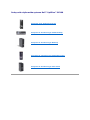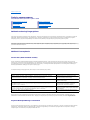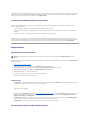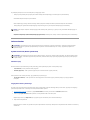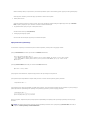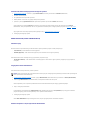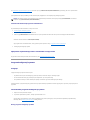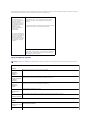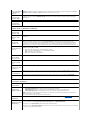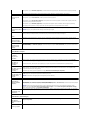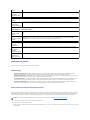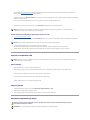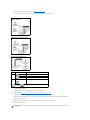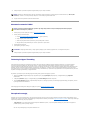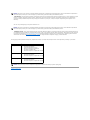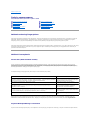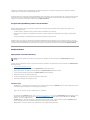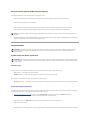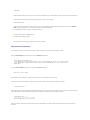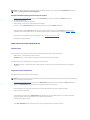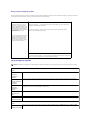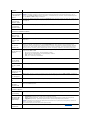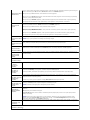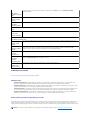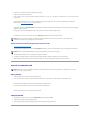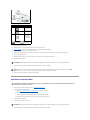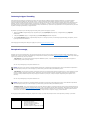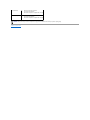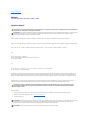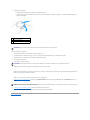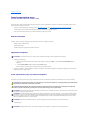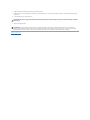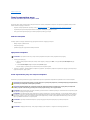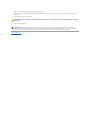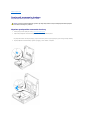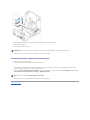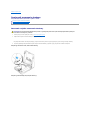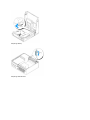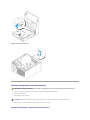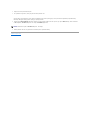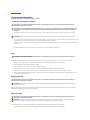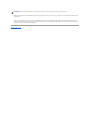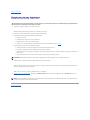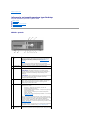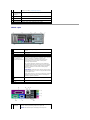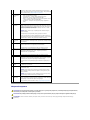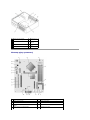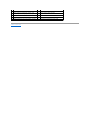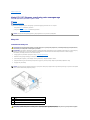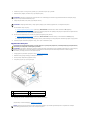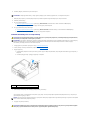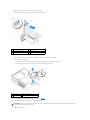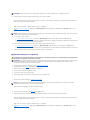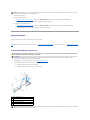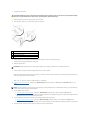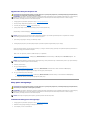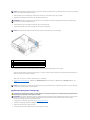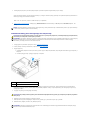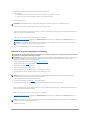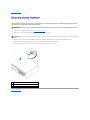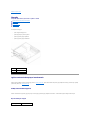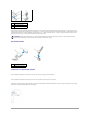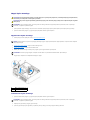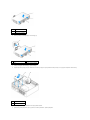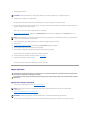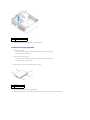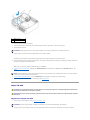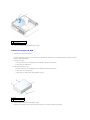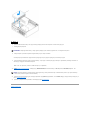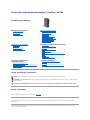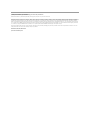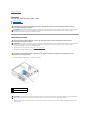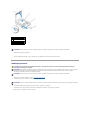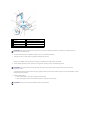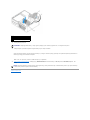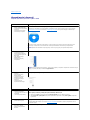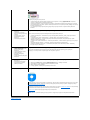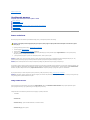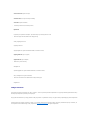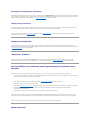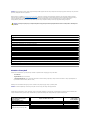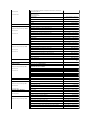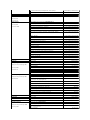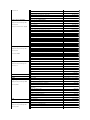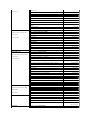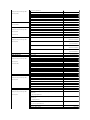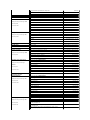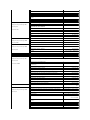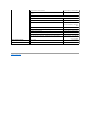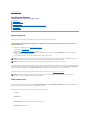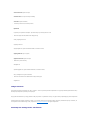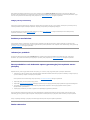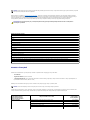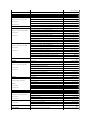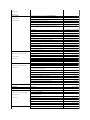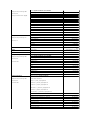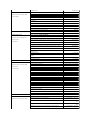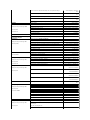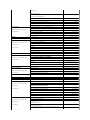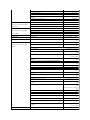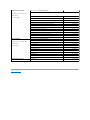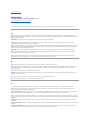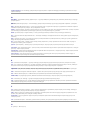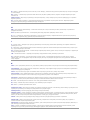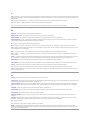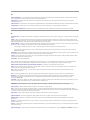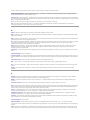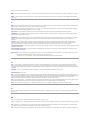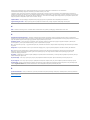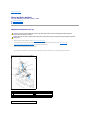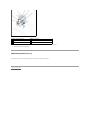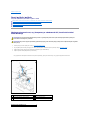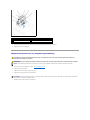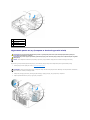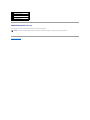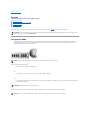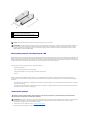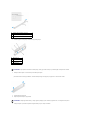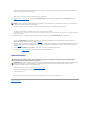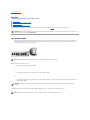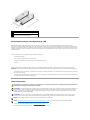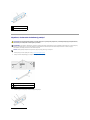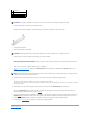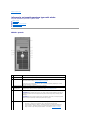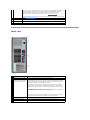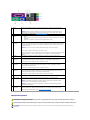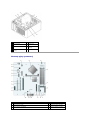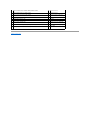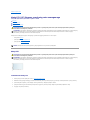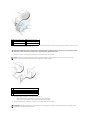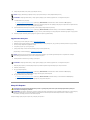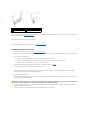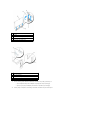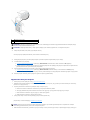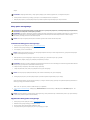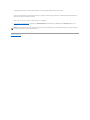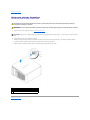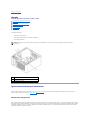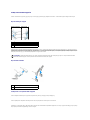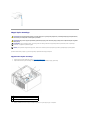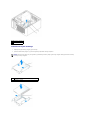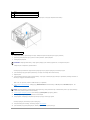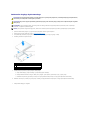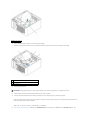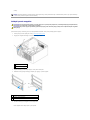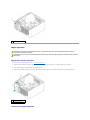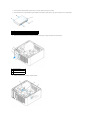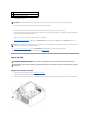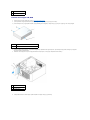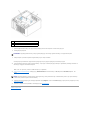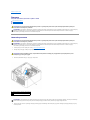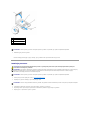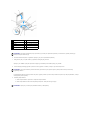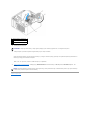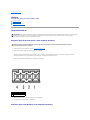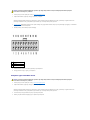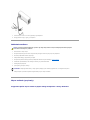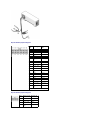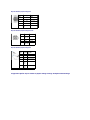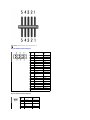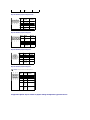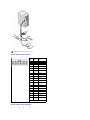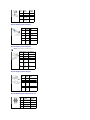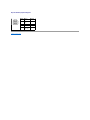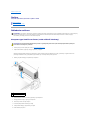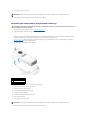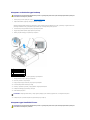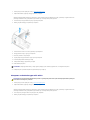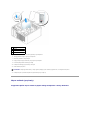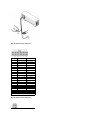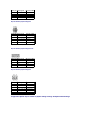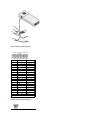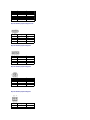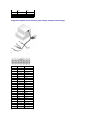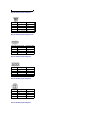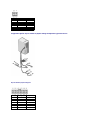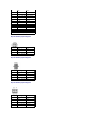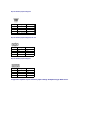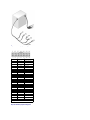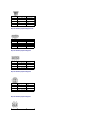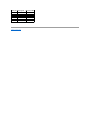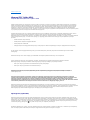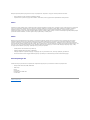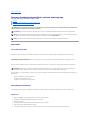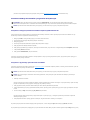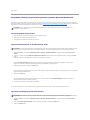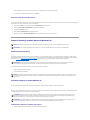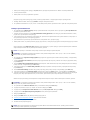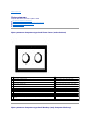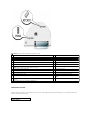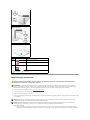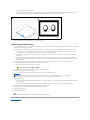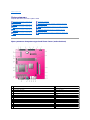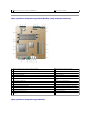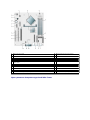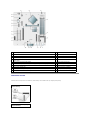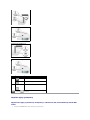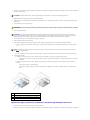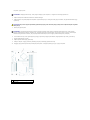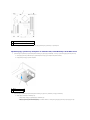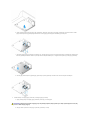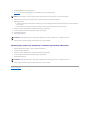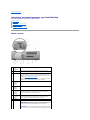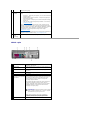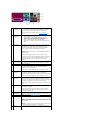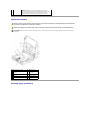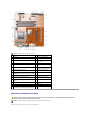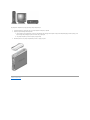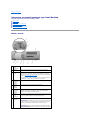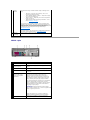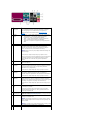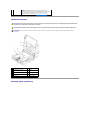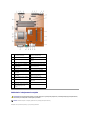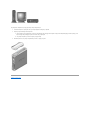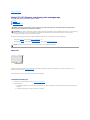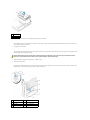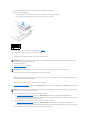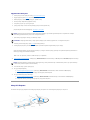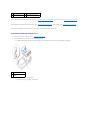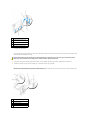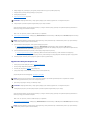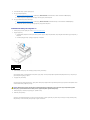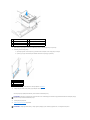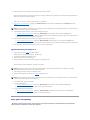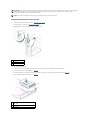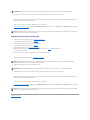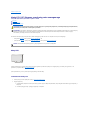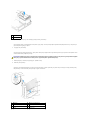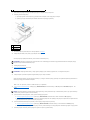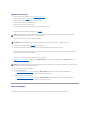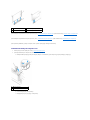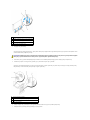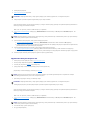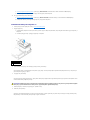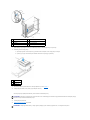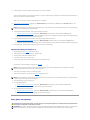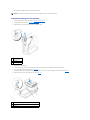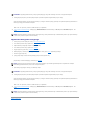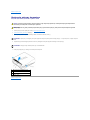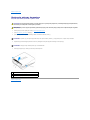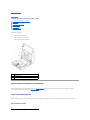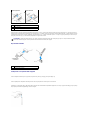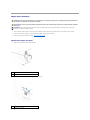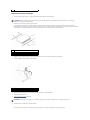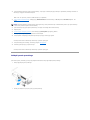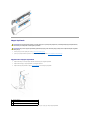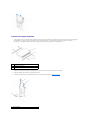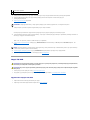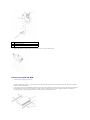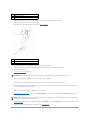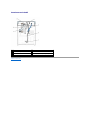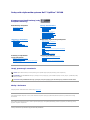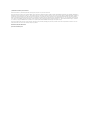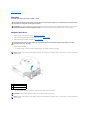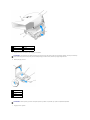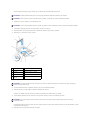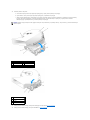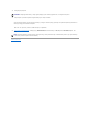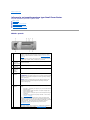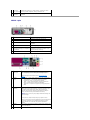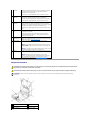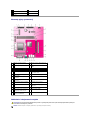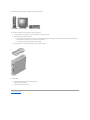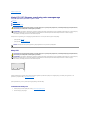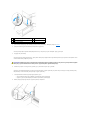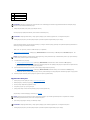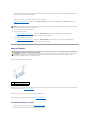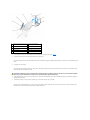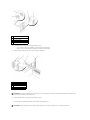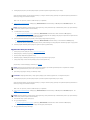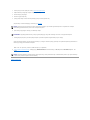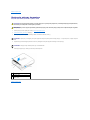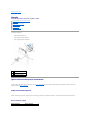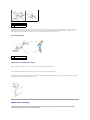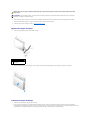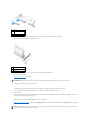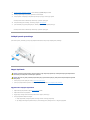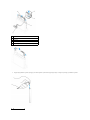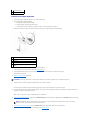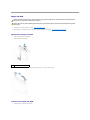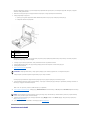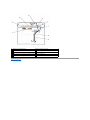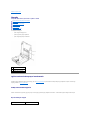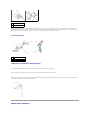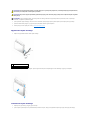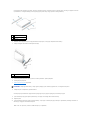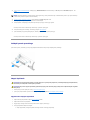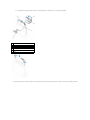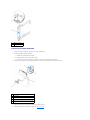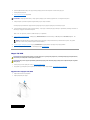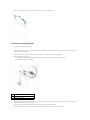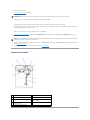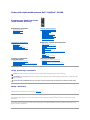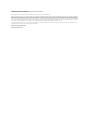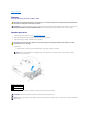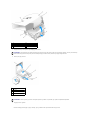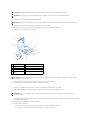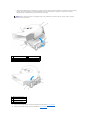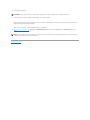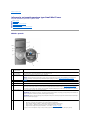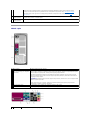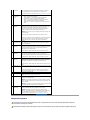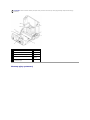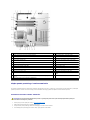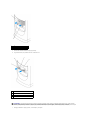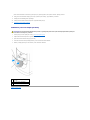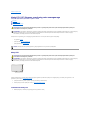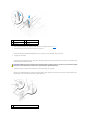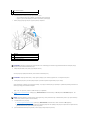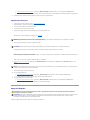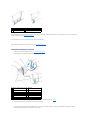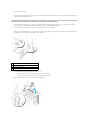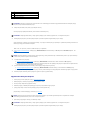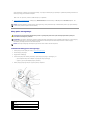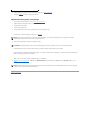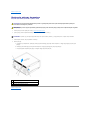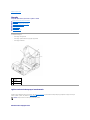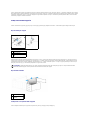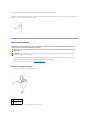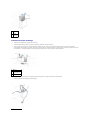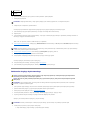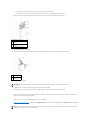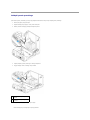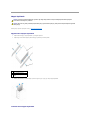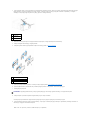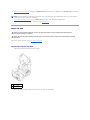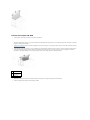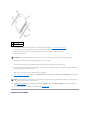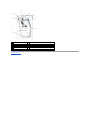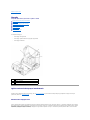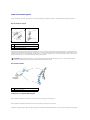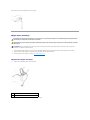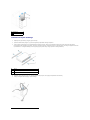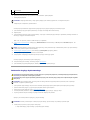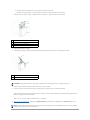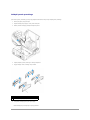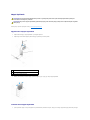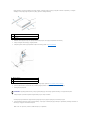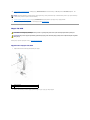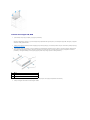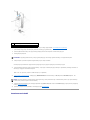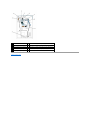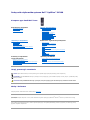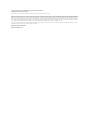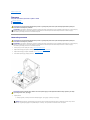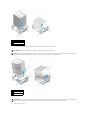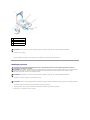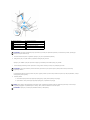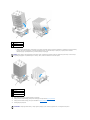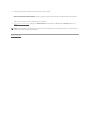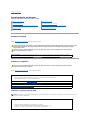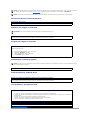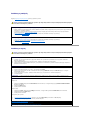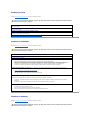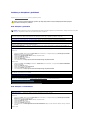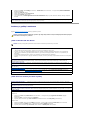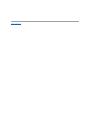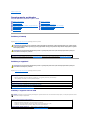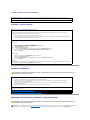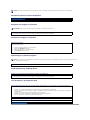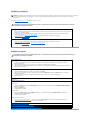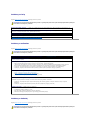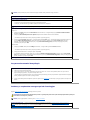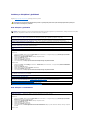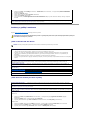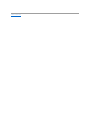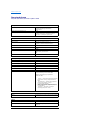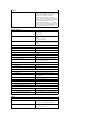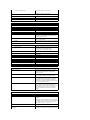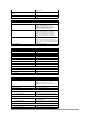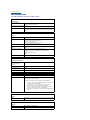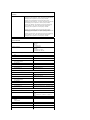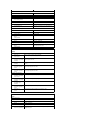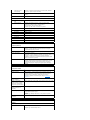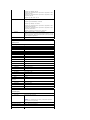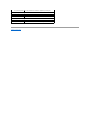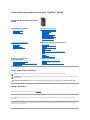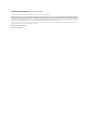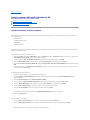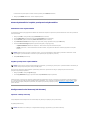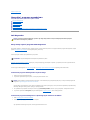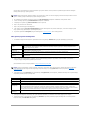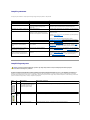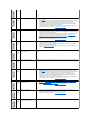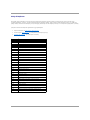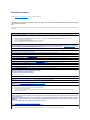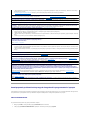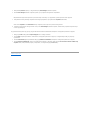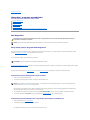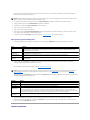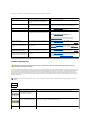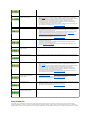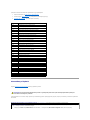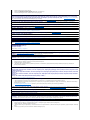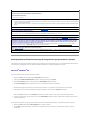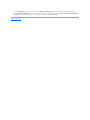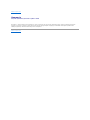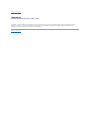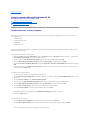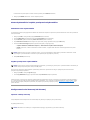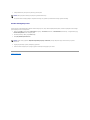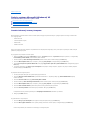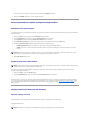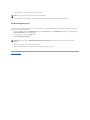Powrótdospisutreści
Funkcje zaawansowane
Podręcznik użytkownikasystemuDell™OptiPlex™GX280
Działanie technologii LegacySelect
Technologia LegacySelect udostępnia w pełni zintegrowane, częściowo zintegrowane lub nie zintegrowane rozwiązania oparte na powszechnie używanych
platformach,obrazachdyskówtwardychiprocedurachpomocytechnicznej.Administratoruzyskujemożliwośćsterowania za pośrednictwem programu
konfiguracjisystemu,programuDellOpenManage™ITAssistantlubindywidualnejintegracjifabrycznejwykonywanejprzezfirmęDell™.
Technologia LegacySelect umożliwia administratorom elektroniczne włączanie lub wyłączanie złączy i nośnikówdanych,wtymzłączy szeregowych i USB, złączy
równoległych, napędówdyskietek,gniazdPCIimyszyPS/2.Wyłączone złącza i nośniki danych zwalniajązasoby. Do uwzględnienia zmian konieczne jest
ponowne uruchomienie komputera.
Możliwości zarządzania
Format ASF (Alert Standard Format)
ASF jest standardem zarządzania DMTF określającymsposóbpowiadamianiaalertami„przed uruchomieniem systemu operacyjnego“lub „bez systemu
operacyjnego“. Standard ten zostałzaprojektowany w celu generowania alertu dotyczącego potencjalnego zagrożenia zabezpieczeńlub błędówwsytuacji,
gdy system operacyjny jest w stanie uśpienia lub komputer jest wyłączony. Technologia ASF została zaprojektowana w celu zastąpienia wcześniejszych
technologii powiadamiania działających bez systemu operacyjnego.
Ten komputer obsługuje następujące alerty ASF w wersji 1.03 oraz możliwości pracy zdalnej:
Więcej informacji na temat wdrażania technologii ASF firmy Dell można znaleźćw podręcznikach ASF User's Guide (Przewodnik użytkownika ASF) i ASF
Administrator's Guide (Przewodnik administratora ASF), dostępnych w witrynie pomocy technicznej firmy Dell w sieci Web pod adresem support.dell.com.
Asystent Dell OpenManage IT Assistant
Asystent IT Assistant konfiguruje komputery i inne urządzenia w sieci korporacyjnej, zarządza nimi i monitoruje je. Asystent IT Assistant zarządza zasobami,
konfiguracjami, zdarzeniami (alertami) i zabezpieczeniami w komputerach wyposażonych w standardowe oprogramowanie do zarządzania. Obsługuje
narzędzia zgodne ze standardami przemysłowymi SNMP, DMI i CIM.
Działanie technologii LegacySelect
Rozruch z urządzenia USB
Łatwośćzarządzania
Kasowanie zapomnianych haseł
Bezpieczeństwo
Kasowanie ustawieńCMOS
Ochrona hasłem
Technologia Hyper-Threading
Program konfiguracji systemu
Zarządzanie energią
Ostrzeżenie
Opis
Chassis: Chassis Intrusion (Otwarcie obudowy) – Physical Security Violation (Fizyczne
naruszenie bezpieczeństwa)/Chassis Intrusion (Otwarcie obudowy) – Physical Security Violation
Event Cleared (Usunięto zdarzenie fizycznego naruszenia bezpieczeństwa)
Obudowa komputera z zainstalowanąfunkcją
ochrony przed otwarciem została otwarta lub alert
naruszenia obudowy zostałusunięty.
CPU Emergency Shutdown Event (Awaryjne wyłączenie)
Temperatura procesora jest zbyt wysoka i
zasilanie zostało odcięte.
Cooling Device: Generic Critical Fan Failure/Generic Critical Fan Failure Cleared
(Urządzenie chłodzące:Ogólnakrytycznaawariawentylatora/Ogólnakrytycznaawaria
wentylatora została usunięta)
Prędkośćwentylatora (obr./min) przekracza
wartośćgranicznąlub problem z prędkością
wentylatora (obr./min) zostałrozwiązany.
Temperatura: Generic Critical Temperature Problem/Generic Critical Temperature Problem
Cleared(Temperatura:Ogólnykrytycznyproblemdotyczącyzbytwysokiejtemperatury/Ogólny
krytyczny problem dotyczący zbyt wysokiej temperatury zostałrozwiązany)
Temperatura komputera przekracza wartość
granicznąlub problem ze zbyt wysokątemperaturą
zostałrozwiązany.
Battery Low (Niski poziom naładowania baterii)
Bateria systemowa osiągnęła napięcie 2,2V lub
niższe.

Użytkownik komputera ma do dyspozycji narzędzia Dell OpenManage Client Instrumentation, oparte na technologii DMI i CIM. Informacje dotyczące asystenta
IT Assistant można znaleźćw przewodniku Dell OpenManage IT Assistant User's Guide (Przewodnik użytkownika asystenta Dell OpenManage IT Assistant )
dostępnym w witrynie pomocy technicznej firmy Dell pod adresem support.dell.com.
Program Dell OpenManage Client Instrumentation
Narzędzia Dell OpenManage Client Instrumentation to oprogramowanie umożliwiające zdalne zarządzanie takimi programami jak IT Assistant w celu
wykonania następujących zadań:
l Uzyskanieinformacjiokomputerze,jakliczbaprocesorówizainstalowanysystemoperacyjny
l Monitorowanie stanu komputera, na przykładalertówtermicznychzczujnikówtemperaturylubalertówbłędu dysku twardego z urządzeńpamięci
masowej
l Zmiana stanu komputera, na przykład aktualizacja systemu BIOS lub zdalne wyłączanie komputera
Zarządzanysystemtotaki,naktórymzainstalowanesąnarzędzia Dell OpenManage Client Instrumentation w sieci z asystentem IT Assistant. Informacje
dotyczące narzędzi Dell OpenManage Client Instrumentation można znaleźćw przewodniku Dell OpenManage Client Instrumentation User's Guide (Przewodnik
użytkownika narzędzi Dell OpenManage Client Instrumentation) dostępnym w witrynie pomocy technicznej firmy Dell pod adresem support.dell.com.
Bezpieczeństwo
Wykrywanie naruszenia obudowy
Ta funkcja, jeśli jest zainstalowana i włączona, wykrywa otwarcie obudowy i powiadamia o nim użytkownika. Aby zmienićustawienie opcji Chassis Intrusion
(Naruszenie obudowy):
1. Uruchom program konfiguracji systemu.
2. Naciśnij klawisz strzałkiwdół, aby przejśćdo opcji System Security (Zabezpieczenia systemu).
3. Naciśnij klawisz <Enter>, aby wejśćdo menu kontekstowego opcji System Security (Zabezpieczenia systemu).
4. Za pomocąklawisza strzałkiwdółprzejdźdo opcji Chassis Intrusion (Naruszenie obudowy).
5. Naciśnij klawisz <Enter>, aby wybraćustawienie opcji.
6. Ponownie naciśnij klawisz <Enter> po dokonaniu aktualizacji ustawienia opcji.
7. Zapisz zmiany i zamknij program konfiguracji systemu.
Ustawienia opcji
l On (Włączone)— Jeśli pokrywa komputera zostanie otwarta, ustawienie zostanie zmienione na Detected (Wykryte) i podczas następnego rozruchu po
uruchomieniu komputera wyświetlony zostanie następujący komunikat alertu:
Uwaga! Obudowa była zdejmowana.
Aby zmienićustawienie Detected (Wykryte), należy uruchomićprogram konfiguracji systemu. W pozycji Chassis Intrusion (Naruszenie obudowy) należy
nacisnąćklawisz strzałki w prawo lub w lewo, aby wybraćustawienie Reset (Resetuj), a następnie wybraćustawienie On(Włączone), On-Silent
(Włączone - bez reakcji), lub Off (Wyłączone).
l On-Silent (Włączone-Bez reakcji) (domyślnie) — Jeśli pokrywa komputera zostanie otwarta, ustawienie zostanie zmienione na Detected (Wykryte).
Podczas następnego rozruchu po uruchomieniu komputera nie zostanie wyświetlony komunikat alertu.
l Off (Wyłączone) — Naruszenie obudowy nie jest monitorowane i nie sąwyświetlane żadne komunikaty.
Pierścieńkłódkiigniazdokablazabezpieczającego
UWAGA: Jeśli hasło administratora jest włączone, jego znajomośćjest niezbędna, aby zmienićustawienie opcji Chassis Intrusion (Naruszenie
obudowy).

Aby zabezpieczyćkomputer, można zastosowaćjednąz następujących metod:
l Należy użyćsamej blokady lub wykorzystaćjednocześnie blokadę, kabel zabezpieczający w kształcie pętli oraz pierścieńblokady.
Sama kłódkazabezpieczakomputerprzedotwarciem.
Kabel zabezpieczający owiniętywokółnieruchomego obiektu w połączeniu z kłódkąuniemożliwia przeniesienie komputera bez zezwolenia.
l Należy podłączyćdo gniazda kabla zabezpieczającego komputera dostępne na rynku urządzenia zabezpieczające przed kradzieżą.
Urządzenia zabezpieczające przed kradzieżąskładająsięzwykle z odcinka metalowej linki, blokady z zamkiem i odpowiedniego klucza. Dokumentacja
dostarczana z urządzeniemzawierawskazówkidotyczące jego instalacji.
Ochrona hasłem
System Password (Hasło systemowe)
Ustawienia opcji
Nie można zmienićani wprowadzićnowego hasła systemowego, jeżeli wyświetlanajestjednazdwóchponiższych opcji:
l Set (Ustawione)— Hasło systemowe zostało przypisane.
l Disabled (Wyłączone)— Hasło systemowe wyłączono przez ustawienie zworek na płycie systemowej.
Hasło systemowe można ustawićtylko wtedy, gdy wyświetlana jest poniższa opcja:
l Not Set (Nie ustawione) — Hasło systemowe nie zostało przypisane i zworka hasła na płycie systemowej znajduje sięw pozycji włączenia
(domyślnie).
Przypisywanie hasła systemowego
Aby wyjśćz pola bez przypisywania hasła systemowego, należy nacisnąćklawisz <Tab> lub kombinacjęklawiszy <Shift><Tab>, aby przejśćdo następnego
pola lub nacisnąćklawisz <Esc> w dowolnym momencie przed zakończeniem punktu 5.
1. Wprowadźhasło systemowe i sprawdź, czy opcja Password Status (Stan hasła) jest ustawiona na Unlocked (Odblokowane).
2. Zaznacz opcjęSystem Password (Hasło systemowe) i naciśnij klawisz strzałki w lewo lub w prawo.
Nagłówekopcjizmienisięna Wpisz hasło, po czym pojawi siępuste 32-znakowe pole w nawiasie kwadratowym.
3. Wpisz nowe hasło systemowe.
Możesz wpisaćdo32znaków.Abywymazaćznak podczas wprowadzania hasła, wciśnij <Backspace> lub lewy klawisz strzałki. W haślenierozróżnia się
wielkości liter.
UWAGA: Przed zakupem urządzenia zabezpieczającego przed kradzieżąnależy upewnićsię, czy pasuje ono do gniazda kabla zabezpieczającego w
komputerze.
OSTRZEŻENIE: Hasła zapewniająochronędanych przechowywanych w komputerze, jednak nie sąniezawodne. Jeżeli dane wymagająwiększego
poziomu bezpieczeństwa, użytkownik jest odpowiedzialny za uzyskanie i stosowanie dodatkowych form ochrony, przykładowoprogramówdo
szyfrowania danych.
OSTRZEŻENIE: Jeżeli użytkownik zostawi bez nadzoru włączonykomputer,wktórymnieokreślono hasła systemowego, lub jeżeli użytkownik zostawi
komputer bez kłódki,coumożliwia wyłączenie hasła przez zmianęustawienia zworki, każdy będziemógłuzyskaćdostęp do danych przechowywanych
na dysku twardym.

Niektórekombinacjeklawiszyniesądozwolone. Jeżeli zostanie wprowadzona jedna z takich kombinacji, głośnikwygenerujekrótkisygnałdźwiękowy.
Znakiwpisywanezklawiatury(równieżznak spacji) sąwidoczne na ekranie w formie symboli.
4. Naciśnij klawisz <Enter>.
Jeżeli hasło dostępu do systemu liczy mniej niż32 znaki, całe pole jest uzupełniane symbolami. Następnie nagłówekopcjizmieniasięna Potwierdź
hasło i pojawia siękolejnepustepoleorozmiarze32znakówwnawiasachkwadratowych.
5. Aby potwierdzićhasło, wpisz je drugi raz i naciśnij klawisz <Enter>.
Ustawienie hasła zmienia sięna Set (Ustawione).
6. Zamknij program konfiguracji systemu.
Ochrona hasłem zostanie włączona po ponownym uruchomieniu komputera.
Wpisywanie hasła systemowego
Po uruchomieniu lub ponownym uruchomieniu komputera na ekranie wyświetlony zostanie jeden z następującychmonitów.
Jeśli opcja Password Status (Stan hasła) jest ustawiona na Unlocked (Odblokowane):
Type in the password and (Wpisz hasło i)
- press <ENTER> to leave password security enabled. (naciśnij klawisz <ENTER>, aby zostawićwłączonąochronęhasłem).
- press <CTRL><ENTER> to disable password security (naciśnij klawisze <CTRL><ENTER>, aby wyłączyćochronęhasłem).
Wprowadźhasło:
Jeżeli opcja Password Status (Stan hasła) jest ustawiona na Locked (Zablokowane):
Wpisz hasło i naciśnij <Enter>.
Jeżeli przypisano hasło administratora, komputer akceptuje hasło to hasło jako zastępcze hasło systemowe.
Jeżeli użytkownik wpisze nieprawidłowe lub niepełne hasło systemowe, na ekranie zostanie wyświetlony poniższy komunikat:
** Nieprawidłowe hasło. **
Jeżeli użytkownik znowu wpisze nieprawidłowe lub niepełne hasło systemowe, na ekranie zostanie wyświetlony ten sam komunikat. Przy trzeciej i kolejnych
próbachwprowadzenianieprawidłowego lub niepełnego hasła systemowego wyświetlony zostanie następujący komunikat:
** Nieprawidłowe hasło. **
Liczbanieudanychpróbwprowadzeniahasła: 3
System zatrzymany! Należy wyłączyćzasilanie.
Nawet po wyłączeniu i włączeniu komputera po każdym wpisaniu nieprawidłowego lub niepełnego hasła systemowego wyświetlony zostanie powyższy
komunikat.
UWAGA: Aby zapewnićlepsząochronękomputera przed nieupoważnionymi zmianami, można wykorzystaćopcjęPassword Status (Stan hasła) w
powiązaniu z hasłem systemowym i hasłem administratora .

Usuwanie lub zmiana istniejącego hasła dostępu do systemu
1. Wprowadźhasło systemowe i sprawdź, czy opcja Password Status (Stan hasła) jest ustawiona na Unlocked (Odblokowane).
2. Ponownie uruchom komputer.
3. Po wyświetleniu monitu wpisz hasło systemowe.
4. Naciśnij klawisze <Ctrl><Enter>, aby wyłączyćbieżące hasło systemowe.
5. Sprawdź, czy dla opcji System Password (Hasło systemowe) wyświetlane jest ustawienie Not Set (Nie ustawione).
Jeżeli wyświetlane jest ustawienie Not Set (Nie ustawione), hasło systemowe zostało usunięte.Jeżeli nie jest wyświetlana wartośćNot Set
(Nieustawione), należy nacisnąćklawisze <Alt><b>, aby ponownie uruchomićkomputer, a następniepowtórzyćczynności od punktu 3 do punktu 5.
Aby przypisaćnowe hasło, należy wykonaćproceduręopisanąw sekcji „Przypisywanie hasła systemowego“.
6. Zamknij program konfiguracji systemu.
Admin Password (Hasło administratora)
Ustawienia opcji
Nie można zmienićani wprowadzićnowego hasła administratora, jeżeli wyświetlanajestjednazdwóchponiższych opcji:
l Set (Ustawione)— Hasło administratora zostało przypisane.
l Disabled (Wyłączone)— Hasło administratora wyłączono przez ustawienie zworek na płycie systemowej.
Hasło administratora można ustawićtylko wtedy, gdy wyświetlana jest poniższa opcja:
l Not Set (Nie ustawione) — Hasło administratora nie zostało przypisane i zworka hasła na płycie systemowej znajduje sięw pozycji włączenia
(domyślnie).
Przypisywanie hasła administratora
Hasło administratora może byćtakie samo jak hasło systemowe.
1. Uruchom program konfiguracji systemu i sprawdź, czy opcja Admin Password (Hasło administratora) jest ustawiona na Not Set (Nie ustawione).
2. Zaznacz opcjęAdmin Password (Hasło administratora) i naciśnij klawisz strzałki w lewo lub w prawo.
Zostanie wyświetlony monit o wpisanie i potwierdzenie hasła. Na znaki niedozwolone komputer reaguje sygnałem dźwiękowym.
3. Wpisz, a następnie potwierdźhasło.
Po potwierdzeniu hasła ustawienie opcji Admin Password (Hasło administratora) zmieni sięna Set (Ustawione). Przy następnym uruchomieniu
programu konfiguracji systemu zostanie wyświetlony monit o podanie hasła administratora.
4. Zamknij program konfiguracji systemu.
Zmiana hasła administratora zaczyna obowiązywaćod razu (nie jest wymagane ponowne uruchomienie komputera).
Działanie komputera z włączonym hasłem administratora
UWAGA: Jeżeli te dwa hasła sąróżne, hasła administratora można używaćjako zastępczego hasła systemowego. Natomiast hasła systemowego nie
można używaćzamiast hasła administratora.

Po uruchomieniu programu konfiguracji systemu zaznaczona jest opcja Admin Password (Hasło administratora) i wyświetlany jest monit o wpisanie hasła.
Jeżeli użytkownik nie wpisze prawidłowego hasła, możliwe będzie przeglądanie, ale nie modyfikacja opcji konfiguracji systemu.
Usuwanie lub zmiana bieżącego hasła administratora
Aby zmienićbieżące hasło administratora, należy znaćto hasło.
1. Uruchom program konfiguracji systemu.
2. Po wyświetleniu monitu wpisz hasło administratora.
3. Zaznacz opcjęAdmin Password (Hasło administratora) i za pomocąklawisza strzałki w lewo lub w prawo usuńistniejące hasło administratora.
Ustawienie zostanie zmienione na Not Set (Nie ustawione).
Aby przypisaćnowe hasło administratora, należy wykonaćczynności opisane w sekcji „Przypisywanie hasła systemowego“.
4. Zamknij program konfiguracji systemu.
Wyłączanie zapomnianego hasła i ustawianie nowego hasła
Aby ponownie ustawićhasło systemowe i/lub administratora, patrz „Kasowanie zapomnianych haseł“.
Program konfiguracji systemu
Przegląd
Z programu konfiguracji systemu można korzystać:
l Aby zmienićinformacje na temat konfiguracji systemu po dodaniu, zmianie lub usunięciu dowolnego sprzętu
l W celu ustawienia lub zmiany opcji określanych przez użytkownika, np. hasła systemowego
l Do uzyskiwania informacji na temat aktualnej ilości pamięci lub ustawiania typu zainstalowanego dysku twardego
Przed korzystaniem z programu konfiguracji systemu zaleca sięzapisaćinformacje wyświetlane na ekranie tego programu, aby można je było wykorzystaćw
przyszłości.
Uruchamianie programu konfiguracji systemu
1. Włącz (lub uruchom ponownie) komputer.
2. Gdy zostanie wyświetlonelogoDELL™,naciśnij natychmiast klawisz <F2>.
Jeśli nie zdążysz nacisnąćklawisza, zanim zostanie wyświetlone logo systemu operacyjnego, musisz poczekaćdo wyświetlenia pulpitu Microsoft®
Windows®. Wtedy zamknij system operacyjnyispróbujponownie.
Ekrany programu konfiguracji systemu
UWAGA: Aby zapewnićochronęhasła systemowego przed nieupoważnionymi zmianami, można wykorzystaćopcjęPassword Status (Stan hasła) w
połączeniu z opcjąAdmin Password (Hasło administratora) .

Na ekranie programu konfiguracji systemu wyświetlane sąaktualne lub modyfikowalne informacje na temat konfiguracji komputera. Informacje na ekranie są
zorganizowane w trzech obszarach: lista opcji, pole aktywnych opcji oraz funkcje klawiszy.
Opcje konfiguracji systemu
Options list (Lista opcji) —
Pole to pojawia siępo lewej
stronie okna programu
konfiguracji systemu. Jest to
pole przewijane z listąopcji,
któreokreślająkonfigurację
komputera, w tym
zainstalowany sprzęt,
ustawienia oszczędzania
energii i funkcje
bezpieczeństwa.
Pole to można przewijaćprzy
pomocy klawiszy strzałek do
góryidodołu. Jeśli opcja jest
zaznaczona, Option Field
(Pole opcji) wyświetla więcej
informacji na temat tej opcji
oraz jej bieżące i dostępne
ustawienia.
Option Field (Pole opcji) — To pole zawiera informacje na temat
każdej opcji. W tym polu można przeglądaći zmieniaćbieżące
ustawienia.
Aby zaznaczyćdanąopcje, naciskaćprawy lub lewy klawisz strzałki.
Naciśnij klawisz <Enter>, aby aktywowaćwybranąopcję.
Key Functions (Funkcje klawiszy) — To pole pojawia siępod Option
Field (Pole opcji) i zawiera opisy klawiszy i ich funkcji w aktywnym
polu programu konfiguracji systemu.
UWAGA: W zależności od komputera oraz zainstalowanych urządzeń, wymienione w tej sekcji pozycje mogą, ale nie muszą, pojawiaćsięna ekranie.
System
System Info
(Informacje o
systemie)
Zawiera nazwękomputera, wersjęBIOS oraz znacznik usługi.
CPU Info (Informacje
o jednostce
centralnej)
Określa, czy procesor komputera obsługuje technologięHuper-threading oraz określa prędkośćjednostki centralnej, prędkość
magistrali, prędkośćzegara oraz pamięćpodręcznądrugiego stopnia (L2).
Memory Info
(Informacje o
pamięci)
Wyświetla ilośćzainstalowanej pamięci, prędkośćpamięci w komputerze, ilośćpamięci graficznej, rozmiar pamięci podręcznej
wyświetlania oraz tryb pracy kanału(podwójnylubpojedynczy).
Date/Time (Data /
Czas)
Wyświetla bieżące ustawienia daty i czasu.
Sekwencja rozruchowa
Komputerspróbujeprzeprowadzićrozruch zgodnie z sekwencjąurządzeńokreślonąna tej liście.
Napędy
Diskette Drive (Napę
d
dyskietek)
Opcja ta włącza lub wyłącza napęd dyskietek. Dostępne ustawienia to Off (Wyłączony), Internal (Wewnętrzny), USB , oraz
Read Only (Tylko do odczytu).
Określa, włącza i wyłącza napędy podłączone do złączy SATA oraz IDE na płycie systemowej i podaje pojemnościtwardychdysków.

Drive 0 through Drive
n (Od napędu 0 do
napędu n)
UWAGA: Wprzypadkukomputerówomałej obudowie oraz małychkomputerówbiurkowychopcjetepojawiająsięjako Drive 0
(Napęd 0) do Drive 3 oraz Drive 0 do Drive 5 dla małychkomputerówtypumini-tower.
Drive Controller
(Kontroler napędu)
Konfiguruje tryb działania szeregowego kontrolera ATA. Normal (Normalny) szeregowy kontroler ATA działa tylko w trybie pracy
we własnymsystemierozkazów.Compatible (Zgodny) szeregowy kontroler ATA działa tylko w trybie kombinacji szeregowej /
równoległej ATA.
Error Reporting
(Zgłaszanie błędów)
Ustawienie to określa, czy błędy dysku twardego sązgłaszane lub nie przy rozruchu systemu.
Onboard Devices (Wbudowane urządzenia)
Audio Controller
(Kontroler audio)
Włącza lub wyłącza wbudowany kontroler audio.
Mouse Port (Port
myszy)
Włącza lub wyłącza szeregowy port myszy. (Ustawienia te pojawiająsiętylko, gdy zainstalowany jest opcjonalny adapter portu
szeregowego.)
NIC Controller
(Kontroler NIC)
Kontroler interfejsu sieci (NIC) można ustawićw następującysposóbOn (Włączony) (domyślnie), Off (Wyłączony) lub On w/ PXE
(Włączony w trybie PXE). Jeżeli aktywne jest ustawienie On w/PXE (Włącz z PXE) (dostępne tylko dla przyszłego procesu
uruchamiania), komputer wyświetli monit o naciśnięcie klawiszy <Ctrl><Alt><b>. Naciśnięcie tej kombinacji klawiszy spowoduje
wyświetleniemenu,któreumożliwia wybranie metody dla rozruchu z serwera sieciowego. Jeśli na serwerze sieciowym nie ma
dostępnejproceduryrozruchowej,systempodejmiepróbęrozruchu z następnego urządzenia na liście sekwencji rozruchowej.
LPT Port Mode (Tryb
portu LPT)
Opcja ta ustawia tryb działaniadlawbudowanegoporturównoległego. Dostępne sąnastępujące ustawienia: Off (Wyłączone),
AT, PS/2 (domyślne), EPP , oraz ECP.
l AT - port jest tak skonfigurowany, aby byłkompatybilny z IBM AT
l PS/2 - port jest tak skonfigurowany, aby byłkompatybilny z IBM PS/2
l EPP - udoskonalonyportrównoległy
l ECP - port o rozszerzonych możliwościach
LPT Port Address
(Adres portu LPT)
Opcja ta ustawia adres używanyprzezwbudowanyportrównoległy. Ustawienia opcji 378h (domyślnie), 278h, lub 3BCh.
PCI Slots (Gniazda
PCI)
Włącza lub wyłącza gniazda kart PCI.
Serial Port #1 (Port
szeregowy #1)
Auto ustawienie domyślne - automatycznie konfiguruje złącze dla odpowiedniego przypisania (COM1 lub COM3).
Port szeregowy #2
Auto ustawienie domyślne - automatycznie konfiguruje złącze dla odpowiedniego przypisania (COM1 lub COM3). (Ustawienia te
pojawiająsiętylko, gdy zainstalowany jest opcjonalny adapter portu szeregowego.)
USB
Urządzenia USB sąwykrywane i obsługiwane w systemie operacyjnym, kiedy funkcja ta jest ustawiona na On (Włączone).
Performance (Wydajność)
Hyper-threading
Opcja ta pojawi sięna Options List (Lista opcji), jeżelitwójkomputerobsługuje technologięhyper-threading.
IDE Performance
(Wydajnośćdysku IDE)
l Quiet (Cichy) (domyślnie) - dysk twardy działawnajbardziejcichysposób.
l Performance (Wydajność) Dysk twardy działa ze swojąnajwiększąszybkością.
l Bypass (Obejście) - komputer nie będzie testowałani zmieniałbieżących ustawieńtrybu akustycznego.
l Suggested (Sugerowany) dysk twardy będzie pracowałna poziomie sugerowanym przez producenta.
UWAGI: Przełączenie do trybu Performance (Wydajność) może spowodować, że dysk będzie pracowałgłośniej, natomiast nie
będzie to miało wpływu na jego wydajność.
Zmiana ustawieńakustycznych nie zmienia obrazu dysku twardego.
Bezpieczeństwo
Sekcja ta zawiera dostępne opcje bezpieczeństwa systemu. Więcej informacji znajduje sięw sekcji „Bezpieczeństwo“.
Admin Password (Hasł
o
administratora)
Opcja ta ogranicza dostępdoprogramukonfiguracjisystemuwtakisamsposób,jakopcjaHasło systemowe ogranicza dostęp do
systemu. Ustawienia opcji to Set (Ustawione), Not set (Nie ustawione) oraz Disabled (Wyłączone).
Jeśli wybrana opcja to Set (ustawione), hasło administratora zostało przypisane.
Jeśli wybrana opcja to Not Set (Nie ustawione), hasło administratora nie zostało przypisane i zworka hasła na płycie systemowej
znajduje sięw pozycji włączenia (domyślnie).

Jeśli wybrana opcja to Disabled (Wyłączone), hasło administratora wyłączono przez ustawienie zworek na płycie systemowej.
Aby wyłączyćhasło administratora, należy wpisaćhasło po znaku zgłoszenia i nacisnąćklawisze <Ctrl><Enter>.
Hasło dostępu do
systemu
Wyświetla bieżący stan funkcji bezpieczeństwa hasła systemu i umożliwia przypisane i weryfikacjęnowego hasła systemowego.
Ustawienia opcji to Set (Ustawione), Not set (Nie ustawione) oraz Disabled (Wyłączone).
Jeśli wybrana opcja to Set (Ustawione), hasło systemowe zostało przypisane.
Jeśli wybrana opcja to Not Set (Nie ustawione), hasło systemowe nie zostało przypisane i zworka hasła na płycie systemowej
znajduje sięw pozycji włączenia (domyślnie).
Jeśli wybrana opcja to Disabled (Wyłączone), hasło systemowe wyłączono przez ustawienie zworek na płycie systemowej.
Aby wyłączyćhasło systemowe, należy wpisaćhasło po znaku zgłoszenia i nacisnąćklawisze <Ctrl><Enter>.
Drive Password (Hasł
o
napędu)
Hasło to należy ustawić, aby nie dopuścićnieupoważnionych użytkownikówdokorzystaniazdyskutwardego.
UWAGA: Opcja ta jest wyświetlana dla każdego zainstalowanego napędu.
Password Status (Stan
Hasła)
Opcja ta blokuje pole hasła systemowego przy pomocy hasła administratora. Kiedy pole to jest zablokowane, opcja wyłączania
ochrony hasłem po naciśnięciu klawiszy <Ctrl><Enter> przy rozruchu komputera nie jest jużdostępna.
Chassis Intrusion
(Naruszenie obudowy)
Kiedy opcja ta jest zainstalowana i aktywna, informuje użytkownika, podczas kolejnego rozruchu komputera, że jego pokrywa
została otwarta. Ustawienia to On (Włączone), On-Silent (Włączone - bez reakcji) (domyślne) oraz Off (Wyłączone).
Intrusion Status
(Stan naruszenia
obudowy)
Opcja ta pojawia sięw programie konfiguracji systemu tylko, gdy nastąpiło naruszenie obudowy komputera. Ustawienia opcji to
Clear (Kasowanie) oraz Detected (Wykryte) (ustawienie domyślne). Wybierz Clear (Kasowanie), aby wyzerowaćstatus funkcji
naruszenia obudowy.
Zarządzanie energią
AC Recovery
(Przywrócenie
zasilania)
Określasposóbdziałania,gdywkomputerzezostanieprzywróconezasilanie.
Auto Power On
(Automatyczne
włączanie)
Ustawia godzinęi dni tygodnia, kiedy komputer będzie sięwłączaćautomatycznie. Użytkownik ma do wyboru opcje Everyday
(Codziennie) lub Weekdays (W dni tygodnia). Ustawienie domyślne to Off (Wyłączone).
Ta funkcja nie działa, jeśli komputer jest wyłączony przy użyciu listwy zasilania lub zabezpieczenia antyprzepięciowego.
Auto Power Time (Czas
automatycznego
włączania)
Ustawia dokładnągodzinę, kiedy komputer będzie sięwłączaćautomatycznie. Czas odmierzany jest w formacie 24-godzinnym
(godzina:minuty). Czas uruchomienia można zmienić, naciskając klawisze strzałek w prawo lub w lewo w celu zwiększenia lub
zmniejszenia wartości w polu daty i godziny.
Ustawienia tego należy używaćw połączeniu z funkcjąAuto Power On (Automatyczne włączanie).
Low Power Mode (Tryb
niskiego poboru
energii)
Kiedy wybrany jest tryb niskiego poboru energii Low Power Mode, zdalne wybudzenie komputera ze stanu Hibernate (Hibernacja)
lub Off (Wyłączone) nie będzie dostępne bez dodatkowej karty NIC.
UWAGA: Ustawienie to ma wpływ tylko na zintegrowany kontroler sieciowy.
Remote Wake-Up
(Zdalne wybudzanie
komputera)
Opcja ta umożliwia włączenie systemu, kiedy modem obsługujący kontroler NIC lub funkcjęzdalnego wybudzenia otrzyma sygnał
wybudzenia.
On (Włączone) jest ustawieniem domyślnym. On w/ Boot to NIC (Włączone / Rozruch do NIC) umożliwia komputerowi podjecie
próbyrozruchuzsieciprzedwykorzystaniemsekwencjirozruchowej.
UWAGA: Zwykle system można zdalnie włączyćz trybu zawieszenia, hibernacji lub przy jego całkowitym wyłączeniu. Kiedy
włączona jest funkcja Low Power Mode (Tryb niskiego poboru energii) (w menu Power management (Zarządzanie energią),
system można włączyćzdalnie z trybu Suspend (Zawieszenie).
Suspend Mode (Tryb
zawieszenia)
Opcje do wyboru to: S1 - stanzawieszenia,wktórymkomputerdziała w trybie niskiego poboru energii oraz S3 - stan gotowości,
wktórymzasilaniejestzmniejszonelubwyłączone dla większościkomponentów,leczpamięćsystemowa jest nadal aktywna.
Maintenance (Konserwacja)
CMOS Defaults
(Ustawienia domyślne
CMOS)
Przywraca fabryczne ustawienia domyślne komputera. Ustawienia opcji to Cancel (Anuluj) oraz Continue/Reset CMOS
(Dalej/Resetuj CMOS).
Event Log (Rejestr
Wyświetla rejestr zdarzeńsystemu.

Sekwencja rozruchowa
Funkcja ta umożliwia zmianęsekwencji rozruchowej dla urządzeń.
Ustawienia opcji
l Onboard or USB Floppy Drive — (Napęd dyskietek - wbudowanylubUSB)Komputerspróbujeprzeprowadzićrozruch z napędu dyskietek. Jeśli
dyskietka w napędzie nie jest dyskietkąrozruchowąlub jeśli w napędzie nie ma dyskietki, komputer wyświetli komunikat o błędzie.
l Onboard SATA Hard Drive — (Wbudowany twardy dysk SATA) Podjętazostaniepróbarozruchukomputerazpodstawowegodyskutwardego.Jeżeli
na dysku nie jest zainstalowany system operacyjny, wyświetlany jest komunikat o błędzie.
l Onboard IDE Hard Drive — (Wbudowany twardy dysk IDE) PodjętazostaniepróbarozruchukomputerazpodstawowegodyskutwardegoIDE,jeśli
jest on zamontowany w danym komputerze.Jeżeli na dysku nie jest zainstalowany system operacyjny, wyświetlany jest komunikat o błędzie.
l Onboard or USB CD-ROM Drive — (Napęd CD-ROM - wbudowany lub USB) - Komputerspróbujeprzeprowadzićrozruch z napędu CD-ROM. Jeśli w
napędzie nie ma dysku CD lub jeśli na dysku CD nie ma systemu operacyjnego, komputer wyświetli komunikat o błędzie.
Zmiana sekwencji rozruchowej dla bieżącego rozruchu
Z tej funkcji można skorzystać, aby na przykład dokonaćrozruchu komputera z dysku CD w celu uruchomienia programu Dell Diagnostics z dysku Drivers and
Utilities (Sterowniki i programy narzędziowe), z zastrzeżeniem, że po zakończeniutestówdiagnostycznychrozruchmanastępowaćz dysku twardego. Z funkcji
tej można także korzystaćprzy ponownym uruchomieniu komputera przy pomocy urządzenia USB, np. napędu dyskietek, klucza pamięci lub napędu CD.
1. Przy rozruchu z urządzenia USB należy je podłączyćdo złącza USB.
2. Włącz (lub uruchom ponownie) komputer.
3. Kiedywprawymgórnymroguekranuzostaniewyświetlony komunikat F2 = Setup, F12 = Boot Menu (F2 = Konfiguracja, F12 = menu rozruchu), naciśnij
klawisz <F12>.
zdarzeń)
BIOS Update
(Aktualizacja BIOS)
Wybierz lokalizacjępliku aktualizacji BIOS. Dostępne opcje to Floppy Disk (Dyskietka) lub Hard Drive (Twardy dysk).
Wideo
Primary Video
(Grafika podstawowa)
Ustawienie to określa podstawowy kontroler grafiki w sytuacji, gdy w komputerze obecne sądwa takie kontrolery.
POST Behavior (Zachowanie POST)
Fastboot (Szybki
rozruch)
Przy ustawieniu na On (Włączone) (domyślnie) komputer zostanie szybciej uruchomiony, ponieważpominie dane konfiguracje i
testy.
Numlock Key (Klawisz
Numlock)
Opcja ta dotyczy prawej części klawiatury (klawiatury numerycznej). Po ustawieniu na On (Włączone) (ustawienie domyślne),
opcjataaktywujenumeryczneimatematycznefunkcjeopisanewgórnejczęści każdego klawisza. Po ustawieniu na Off
(Wyłączone), opcja ta aktywuje funkcje kursora opisane w dolnej części każdego klawisza.
OS Install
(Instalacja OS)
Ustawienie to zmienia Tryb instalacji OS na On (Włączony) lub Off (Wyłączony) (domyślnie).
POST Hotkeys
(Klawisze
programowalne POST)
Ustawienie to ustala, czy podczas rozruchu komputera na ekranie wyświetlane sąsekwencje naciśnięcia klawiszy. Ustawienie
domyślne to Setup & Boot Menu (Menu konfiguracji i rozruchu).
Keyboard Errors
(Błędy klawiatury)
Opcja ta włącza i wyłącza zgłaszanie błędówklawiaturypodczasrozruchukomputera.
UWAGA: Przy rozruchu z napędu dyskietek USB, należy najpierw ustawićten napęd na USB w programie konfiguracji systemu.

Jeśli nie zdążysz nacisnąćklawisza, zanim zostanie wyświetlone logo systemu operacyjnego, musisz poczekaćdo wyświetlenia pulpitu Microsoft
Windows. Wtedy zamknij system operacyjnyispróbujponownie.
Wyświetlone zostanie menu Boot Device Menu (Menu urządzeńrozruchowych) zawierające wszystkie dostępne urządzenia rozruchowe. Obok każdego
urządzenia znajduje sięnumer.
4. Na dole menu wprowadźnumer urządzenia,któremabyćwykorzystane tylko dla potrzeb bieżącego rozruchu.
Przykładowo, przy rozruchu z klucza pamięci USB, zaznacz USB Device (Urządzenie USB) i naciśnij klawisz <Enter>.
Zmiana sekwencji rozruchowej dla przyszłych procedur rozruchu
1. Uruchom program konfiguracji systemu.
2. Za pomocąklawiszy strzałek zaznacz opcjęmenu Boot Sequence (Sekwencja rozruchowa) i naciśnij klawisz <Enter>, aby wyświetlićmenu podręczne.
3. Naciskaj klawisze strzałekwgóręiwdół, aby poruszaćsiępo liście urządzeń.
4. Aby włączyćlub wyłączyćurządzenie, naciśnij klawisz spacji (obok włączonego urządzenia wyświetlany jest znak zaznaczenia).
5. Naciśnij klawisze <Shift><Strzałkawgórę> lub <Shift><Strzałkawdół>, aby przenieśćwybrane urządzeniewgóręlubwdółlisty.
Rozruch z urządzenia USB
Klucz pamięci
1. Włóżklucz pamięci do portu USB i uruchom ponownie komputer.
2. Kiedywprawymgórnymroguekranuzostaniewyświetlony komunikat F12 = Boot Menu (F12 = Menu rozruchu), naciśnij klawisz <F12>.
System BIOS wykryje urządzenie i doda do menu rozruchowego opcjęurządzenia USB.
3. W menu rozruchowym zaznacz liczbę, którajestwyświetlana obok urządzenia USB.
Zostanie przeprowadzony rozruch z wybranego urządzenia USB.
Napęd dyskietek
1. W programie konfiguracji systemu, ustaw opcjęDiskette Drive (Napęd dyskietek) na USB.
2. Zapisz zmiany i zamknij program konfiguracji systemu.
3. Podłącz napęd dyskietek USB, włóżdyskietkęstartowąi dokonaj ponownego rozruchu komputera.
Kasowanie zapomnianych haseł
UWAGA: Aby dokonaćrozruchu z urządzenia typu USB, musi ono byćurządzeniem rozruchowym. Aby upewnićsię, że dane urządzenie jest
urządzeniem rozruchowym, należy zapoznaćsięz jego dokumentacją.
UWAGA: Należy zanotowaćaktualnąsekwencje rozruchową, aby można było jąwraziepotrzebyprzywrócić.
UWAGA: Aby dokonaćrozruchu z urządzenia typu USB, musi ono byćurządzeniem rozruchowym. Aby upewnićsię, że urządzenie jest rozruchowe,
należy zapoznaćsięz jego dokumentacją.
UWAGA: Przed rozpoczęciemktórejkolwiekzprocedurztejsekcjinależy zastosowaćsiędo instrukcji bezpieczeństwa opisanych w
Przewodniku z informacjami o produkcie.
OSTRZEŻENIE: Ten proces powoduje usunięciezarównohasła systemowego, jak i hasła administratora.

1. Zastosuj siędo procedur opisanych w sekcji „Przed rozpoczęciem pracy“.
2. Znajdź2-pinowązworkęhasła (PSWD) na płycie systemowej i zdejmij ją, aby skasowaćhasło.
3. Zamknij pokrywękomputera.
4. Podłącz komputer i monitor do gniazd elektrycznych i włącz ich zasilanie.
5. Wyłącz komputer po pojawieniu sięna ekranie pulpitu systemu Microsoft®Windows®.
6. Wyłącz monitor i odłącz go od gniazda elektrycznego.
7. Odłącz kabel zasilania komputera od gniazda zasilającego, a następnie naciśnij przycisk zasilania, aby uziemićpłytęsystemową.
8. Otwórzpokrywękomputera.
9. Znajdź2-pinowązworkęhasła na płycie systemowej i zamontuj ją, aby uaktywnićfunkcjęhasła.
10. Nałóżpokrywękomputera.
Komputer typu Small Form-Factor (mała
wielkośćobudowy)
Komputer typu Small Desktop (mały
komputer biurkowy)
Komputer typu Small Mini-Tower
Zworka
Ustawienie
Opis
PSWD
(standardowe)
Funkcje hasełsąwłączone.
Funkcje hasła sąwyłączone.
RTCRST
Ponowne ustawienie zegara czasu rzeczywistego.
zezworką bez zworki
OSTRZEŻENIE: Podłączając kabel sieciowy, należy najpierw podłączyćgo do naściennego gniazda sieci, a następnie do komputera.

11. Podłącz komputer i pozostałe urządzenia do gniazd elektrycznych i włącz ich zasilanie.
12. Przypisz nowe hasło systemowe i/lub hasło administratora.
Kasowanie ustawieńCMOS
1. Zastosuj siędo procedur opisanych w sekcji „Przed rozpoczęciem pracy“.
2. Zresetuj bieżące ustawienia CMOS:
a. Znajdźzworki hasła (PSWD) oraz CMOS (RTC_RST) na płycie systemowej.
b. Odłącz wtyczkęzworki hasłaodpinów.
c. Umieśćwtyczkęzworki hasła na pinach RTC_RST i poczekaj około 5 sekund.
d. Zdejmij zworkęhasłazpinówRTC_RSTiumieśćz powrotem na pinach hasła.
3. Zamknij pokrywękomputera.
4. Jeżeli używany jest stojak, załóżgo.
5. Podłącz komputer i pozostałe urządzenia do gniazd elektrycznych i włącz ich zasilanie.
Technologia Hyper-Threading
Technologia Hyper-Threading jest technologiąfirmy Intel®, któramoże zwiększyćcałkowitąwydajnośćkomputera dzięki temu, że umożliwia jednemu
fizycznemu procesorowi działanie jako dwa logiczne procesory, zdolne wykonywaćokreślonezadaniarównolegle.Zalecasiękorzystanie z systemu
operacyjnego Microsoft®Windows®XP Service Pack 1 (SP1) lub nowszego, ponieważjest on zoptymalizowany pod kątem wykorzystania technologii Hyper-
Threading. Chociażz technologii Hyper-Threading mogąkorzystaćróżneprogramy,toniektóreznichniezostały zoptymalizowane pod jej kątem i mogą
wymagaćaktualizacji ze strony producenta oprogramowania. Należy skontaktowaćsięz producentem oprogramowania w celu uzyskania informacji na temat
używania technologii Hyper-Threading z oprogramowaniem.
Aby określić, czy komputer używa technologii Hyper-Threading, należy wykonaćnastępujące czynności:
1. Kliknij przycisk Start, następnie kliknij prawym przyciskiem myszy opcjęMy Computer(Mójkomputer),anastępnie kliknij opcjęProperties
(Właściwości).
2. Kliknij kartęHardware (Sprzęt), a następnie kliknij przycisk Device Manager (Menedżer urządzeń).
3. W oknie Device Manager (Menedżer urządzeń) kliknij znak plusa (+) obok typu procesora. Jeśli technologia Hyper-Threading jest włączona, procesor
będzie figurowałna liście dwukrotnie.
TechnologięHyper-Threading można włączyćlub wyłączyćza pomocąprogramu konfiguracji systemu.
Zarządzanie energią
Komputer może zostaćtak skonfigurowany, aby zużywałmniej energii, gdy nikt na nim nie pracuje. Zarządzanie zużyciem energii przeprowadzane jest za
pośrednictwem systemu operacyjnego zainstalowanego w komputerze oraz określonych ustawieńw programie konfiguracji systemu. Takie okresy obniżonego
zużycia energii określone sąjako „stany uśpienia“:
l Tryb gotowości. W tym stanie uśpienia zasilanie większości składnikówsystemu,wtymwentylatorówchłodzących, jest obniżone lub wyłączone.
Jednakże pamięćsystemu pozostaje aktywna.
Stan ten nie jest obsługiwany przez system Windows NT 4.0.
UWAGA: Spowoduje to włączenie funkcji haseł. Po uruchomieniu programu konfiguracji systemu opcje obu hasełustawiane sąna Not Set (Nie
ustawione)— oznacza to, że funkcja hasełjest włączona, ale nie zostało przypisane żadne hasło.
UWAGA: Przed rozpoczęciemktórejkolwiekzprocedurztejsekcjinależy zastosowaćsiędo instrukcji bezpieczeństwa opisanych w
Przewodniku z informacjami o produkcie.
OSTRZEŻENIE: Podłączając kabel sieciowy, należy najpierw podłączyćgo do naściennego gniazda sieci, a następnie do komputera.

l Tryb hibernacji. Ten stan uśpienia powoduje zmniejszenie zużycia mocy do minimum dzięki zapisaniu wszystkich danych z pamięci komputera na dysk
twardy, a następnie wyłączeniu zasilania systemu. Wybudzenie z tego stanu powoduje ponowne uruchomienie komputera wraz z odtworzeniem
zawartości pamięci. Działanie komputera zostaje następniewznowionewtymmiejscu,wktórymkomputerznajdowałsięprzed wejściem w stan
hibernacji.
Stan ten nie jest obsługiwany przez system Windows NT 4.0.
l Zamknięcie systemu. W tym stanie uśpienia komputer jest prawie całkowicie odłączony od zasilania, pobierając jedynie pewnąniewielkąilośćenergii.
Jeśli komputer pozostaje podłączony do gniazda elektrycznego, może on byćautomatycznie lub zdalnie uruchamiany. Na przykład opcja Auto Power On
(Automatyczne włączanie) w programie konfiguracji systemu umożliwia komputerowi automatyczne uruchomienie sięo określonejgodzinie.Również
administrator sieci może zdalnie uruchomićkomputer za pomocątakiego zdarzenia zarządzania energią, jak zdalne budzenie.
W następującej tabeli wymienione zostały stany uśpienia oraz metody, za pomocąktórychkomputermoże zostaćwybudzony z każdegoztychstanów.
Powrótdospisutreści
UWAGA: Aby wejśćw stan gotowości, wszystkie składniki zainstalowane w komputerze musząobsługiwaćtęfunkcjęi miećzaładowane odpowiednie
sterowniki. Więcej informacji na ten temat znajduje sięw dokumentacji producenta każdego ze składnikówsystemu.
UWAGA: Aby wejśćw stan hibernacji, wszystkie składniki zainstalowane w komputerze musząobsługiwaćtęfunkcjęi miećzaładowane odpowiednie
sterowniki. Więcej informacji na ten temat znajduje sięw dokumentacji producenta każdego ze składnikówsystemu.
Stan uśpienia
Metoda wybudzenia (Windows 2000 i XP)
Tryb gotowości
l Naciśnięcie przycisku zasilania
l Automatyczne włączanie
l Poruszenie lub kliknięcie myszą
l Naciśnięcie klawisza na klawiaturze
l Aktywnośćurządzenia USB
l Zdarzenie związane z zarządzeniem energią
Tryb hibernacji
l Naciśnięcie przycisku zasilania
l Automatyczne włączanie
l Zdarzenie związane z zarządzeniem energią
Zamknięcie systemu
l Naciśnięcie przycisku zasilania
l Automatyczne włączanie
l Zdarzenie związane z zarządzeniem energią
UWAGA: Więcej informacji na temat zarządzania energiąmożna znaleźćw dokumentacji systemu operacyjnego.

Powrótdospisutreści
Funkcje zaawansowane
Podręcznik użytkownikasystemuDell™OptiPlex™GX280
Działanie technologii LegacySelect
Technologia LegacySelect udostępnia w pełni zintegrowane, częściowo zintegrowane lub nie zintegrowane rozwiązania oparte na powszechnie używanych
platformach,obrazachdyskówtwardychiprocedurachpomocytechnicznej.Administratoruzyskujemożliwośćsterowania za pośrednictwem programu
konfiguracjisystemu,programuDellOpenManage™ITAssistantlubindywidualnejintegracjifabrycznejwykonywanejprzezfirmęDell™.
Technologia LegacySelect umożliwia administratorom elektroniczne włączanie lub wyłączanie złączy i nośnikówdanych,wtymzłączy szeregowych i USB, złączy
równoległych, napędówdyskietek,gniazdPCIimyszyPS/2.Wyłączone złącza i nośniki danych zwalniajązasoby. Do uwzględnienia zmian konieczne jest
ponowne uruchomienie komputera.
Możliwości zarządzania
Format ASF (Alert Standard Format)
ASF jest standardem zarządzania DMTF określającymsposóbpowiadamianiaalertami„przed uruchomieniem systemu operacyjnego“lub „bez systemu
operacyjnego“. Standard ten zostałzaprojektowany w celu generowania alertu dotyczącego potencjalnego zagrożenia zabezpieczeńlub błędówwsytuacji,
gdy system operacyjny jest w stanie uśpienia lub komputer jest wyłączony. Technologia ASF została zaprojektowana w celu zastąpienia wcześniejszych
technologii powiadamiania działających bez systemu operacyjnego.
Ten komputer obsługuje następujące alerty ASF w wersji 1.03 oraz możliwości pracy zdalnej:
Więcej informacji na temat wdrażania technologii ASF firmy Dell można znaleźćw podręcznikach ASF User's Guide (Przewodnik użytkownika ASF) i ASF
Administrator's Guide (Przewodnik administratora ASF), dostępnych w witrynie pomocy technicznej firmy Dell w sieci Web pod adresem support.dell.com.
Asystent Dell OpenManage IT Assistant
Asystent IT Assistant konfiguruje komputery i inne urządzenia w sieci korporacyjnej, zarządza nimi i monitoruje je. Asystent IT Assistant zarządza zasobami,
Działanie technologii LegacySelect
Łatwośćzarządzania
Bezpieczeństwo
Ochrona hasłem
Program konfiguracji systemu
Rozruch z urządzenia USB
Kasowanie zapomnianych haseł
Kasowanie ustawieńCMOS
Technologia Hyper-Threading
Zarządzanie energią
Ostrzeżenie
Opis
Chassis: Chassis Intrusion (Otwarcie obudowy) — Physical Security Violation (Fizyczne
naruszenie bezpieczeństwa)/Chassis Intrusion (Otwarcie obudowy) — Physical Security Violation
Event Cleared (Usunięto zdarzenie fizycznego naruszenia bezpieczeństwa)
Obudowa komputera z zainstalowanąfunkcją
ochrony przed otwarciem została otwarta lub alert
naruszenia obudowy zostałusunięty.
CPU Emergency Shutdown Event (Awaryjne wyłączenie)
Temperatura procesora jest zbyt wysoka i
zasilanie zostało odcięte.
Cooling Device: Generic Critical Fan Failure/Generic Critical Fan Failure Cleared
(Urządzenie chłodzące:Ogólnakrytycznaawariawentylatora/Ogólnakrytycznaawaria
wentylatora została usunięta)
Prędkośćwentylatora (obr./min) przekracza
wartośćgranicznąlub problem z prędkością
wentylatora (obr./min) zostałrozwiązany.
Temperatura: Generic Critical Temperature Problem/Generic Critical Temperature Problem
Cleared(Temperatura:Ogólnykrytycznyproblemdotyczącyzbytwysokiejtemperatury/Ogólny
krytyczny problem dotyczący zbyt wysokiej temperatury zostałrozwiązany)
Temperatura komputera przekracza wartość
granicznąlub problem ze zbyt wysokątemperaturą
zostałrozwiązany.
Battery Low (Niski poziom naładowania baterii)
Bateria systemowa osiągnęła napięcie 2,2 V lub
niższe.

konfiguracjami, zdarzeniami (alertami) i zabezpieczeniami w komputerach wyposażonych w standardowe oprogramowanie do zarządzania. Obsługuje
narzędzia zgodne ze standardami przemysłowymi SNMP, DMI i CIM.
Użytkownik komputera ma do dyspozycji narzędzia Dell OpenManage Client Instrumentation, oparte na technologii DMI i CIM. Informacje dotyczące asystenta
IT Assistant można znaleźćw przewodniku Dell OpenManage IT Assistant User's Guide (Przewodnik użytkownika asystenta Dell OpenManage IT Assistant)
dostępnym w witrynie pomocy technicznej firmy Dell pod adresem support.euro.dell.com.
Program Dell OpenManage Client Instrumentation
Narzędzia Dell OpenManage Client Instrumentation to oprogramowanie umożliwiające zdalne zarządzanie takimi programami jak IT Assistant w celu
wykonania następujących zadań:
l Uzyskanieinformacjiokomputerze,takichjakliczbaprocesorówizainstalowanysystemoperacyjny
l Monitorowanie stanu komputera, na przykładalertówtermicznychzczujnikówtemperaturylubalertówbłędu dysku twardego z urządzeńpamięci
masowej
l Zmiana stanu komputera, na przykład aktualizacja systemu BIOS lub zdalne wyłączanie komputera
Zarządzanysystemtotaki,naktórymzainstalowanesąnarzędzia Dell OpenManage Client Instrumentation w sieci z asystentem IT Assistant. Informacje
dotyczące narzędzi Dell OpenManage Client Instrumentation można znaleźćw przewodniku Dell OpenManage Client Instrumentation User's Guide (Przewodnik
użytkownika narzędzi Dell OpenManage Client Instrumentation) dostępnym w witrynie pomocy technicznej firmy Dell pod adresem support.euro.dell.com.
Bezpieczeństwo
Wykrywanie naruszenia obudowy
Ta funkcja, jeśli jest zainstalowana i włączona, wykrywa otwarcie obudowy i powiadamia o nim użytkownika. Aby zmienićustawienie opcji Chassis Intrusion
(Naruszenie obudowy):
1. Uruchom program konfiguracji systemu.
2. Naciśnij klawisz strzałkiwdół, aby przejśćdo opcji System Security (Zabezpieczenia systemu).
3. Naciśnij klawisz <Enter>, aby wejśćdo menu kontekstowego opcji System Security (Zabezpieczenia systemu).
4. Za pomocąklawisza strzałkiwdółprzejdźdo opcji Chassis Intrusion (Naruszenie obudowy).
5. Naciśnij klawisz <Enter>, aby wybraćustawienie opcji.
6. Ponownie naciśnij klawisz <Enter> po dokonaniu aktualizacji ustawienia opcji.
7. Zapisz zmiany i zamknij program konfiguracji systemu.
Ustawienia opcji
l On (Włączone) — Jeśli pokrywa komputera zostanie otwarta, ustawienie zostanie zmienione na Detected (Wykryte) i podczas następnego rozruchu po
uruchomieniu komputera wyświetlony zostanie następujący komunikat alertu:
Uwaga! Cover was previously removed. (ALARM! Pokrywa była zdejmowana.)
Aby zmienićustawienie Detected (Wykryte), należy uruchomićprogram konfiguracji systemu. W pozycji Chassis Intrusion (Naruszenie obudowy) należy
nacisnąćklawisz strzałki w prawo lub w lewo, aby wybraćustawienie Reset (Resetuj), a następnie wybraćustawienie On (Włączone), On-Silent
(Włączone - bez reakcji) lub Off (Wyłączone).
l On-Silent (Włączone - bez reakcji) (domyślnie) — Jeśli pokrywa komputera zostanie otwarta, ustawienie zostanie zmienione na Detected (Wykryte).
Podczas następnego rozruchu po uruchomieniu komputera nie zostanie wyświetlony komunikat alertu.
l Off (Wyłączone) — Naruszenie obudowy nie jest monitorowane i nie sąwyświetlane żadne komunikaty.
UWAGA: Jeśli hasło administratora jest włączone, jego znajomośćjest niezbędna, aby zmienićustawienie opcji Chassis Intrusion (Naruszenie
obudowy).

Pierścieńkłódkiigniazdokablazabezpieczającego
Aby zabezpieczyćkomputer, można zastosowaćjednąz następujących metod:
l Należy użyćsamej blokady lub wykorzystaćjednocześnie blokadę, kabel zabezpieczający w kształcie pętli oraz pierścieńblokady.
Sama kłódkazabezpieczakomputerprzedotwarciem.
Kabel zabezpieczający owiniętywokółnieruchomego obiektu w połączeniu z kłódkąuniemożliwia przeniesienie komputera bez zezwolenia.
l Należy podłączyćdo gniazda kabla zabezpieczającego komputera dostępne na rynku urządzenia zabezpieczające przed kradzieżą.
Urządzenia zabezpieczające przed kradzieżąskładająsięzwykle z odcinka metalowej linki, blokady z zamkiem i odpowiedniego klucza. Dokumentacja
dostarczana z urządzeniemzawierawskazówkidotyczące jego instalacji.
Ochrona hasłem
System Password (Hasło systemowe)
Ustawienia opcji
Nie można zmienićani wprowadzićnowego hasła systemowego, jeżeli wyświetlanajestjednazdwóchponiższych opcji:
l Set (Ustawione) — Hasło systemowe zostało przypisane.
l Disabled (Wyłączone) — Hasło systemowe wyłączono przez ustawienie zworek na płycie systemowej.
Hasło systemowe można ustawićtylko wtedy, gdy wyświetlana jest poniższa opcja:
l Not Set (Nieustawione) — Hasło systemowe nie zostało przypisane i zworka hasła na płycie systemowej znajduje sięw pozycji włączenia (domyślnie).
Przypisywanie hasła systemowego
Aby wyjśćz pola bez przypisywania hasła systemowego, należy nacisnąćklawisz <Tab> lub kombinacjęklawiszy <Shift><Tab>, aby przejśćdo następnego
pola lub nacisnąćklawisz <Esc> w dowolnym momencie przed zakończeniem punktu 5.
1. Uruchom program konfiguracji systemu i sprawdź, czy opcja Password Status (Stan hasła) jest ustawiona na Unlocked (Odblokowane).
2. Zaznacz opcjęSystem Password (Hasło systemowe) i naciśnij klawisz strzałki w lewo lub w prawo.
Nagłówekopcjizmienisięna Wpisz hasło, po czym pojawi siępuste 32-znakowe pole w nawiasie kwadratowym.
3. Wpisz nowe hasło systemowe.
Możesz wpisaćdo32znaków.Abywymazaćznak podczas wprowadzania hasła, wciśnij <Backspace> lub lewy klawisz strzałki. W haślenierozróżnia się
UWAGA: Przed zakupem urządzenia zabezpieczającego przed kradzieżąnależy upewnićsię, czy pasuje ono do gniazda kabla zabezpieczającego w
komputerze.
OSTRZEŻENIE: Hasła zapewniająochronędanych przechowywanych w komputerze, jednak nie sąniezawodne. Jeżeli dane wymagająwiększego
poziomu bezpieczeństwa, użytkownik jest odpowiedzialny za uzyskanie i stosowanie dodatkowych form ochrony, przykładowoprogramówdo
szyfrowania danych.
OSTRZEŻENIE: Jeżeli użytkownik zostawi bez nadzoru włączonykomputer,wktórymnieokreślono hasła systemowego, lub jeżeli użytkownik zostawi
komputer bez kłódki,coumożliwia wyłączenie hasła przez zmianęustawienia zworki, każdy będziemógłuzyskaćdostęp do danych przechowywanych
na dysku twardym.

wielkości liter.
Niektórekombinacjeklawiszyniesądozwolone. Jeżeli zostanie wprowadzona jedna z takich kombinacji, głośnikwygenerujekrótkisygnałdźwiękowy.
Znakiwpisywanezklawiatury(równieżznak spacji) sąwidoczne na ekranie w formie symboli.
4. Naciśnij klawisz <Enter>.
Jeżeli hasło dostępu do systemu liczy mniej niż32 znaki, całe pole jest uzupełniane symbolami. Następnie nagłówekopcjizmieniasięna Potwierdź
hasło i pojawia siękolejnepustepoleorozmiarze32znakówwnawiasachkwadratowych.
5. Aby potwierdzićhasło, wpisz je drugi raz i naciśnij klawisz <Enter>.
Ustawienie hasła zmienia sięna Set (Ustawione).
6. Zamknij program konfiguracji systemu.
Ochrona hasłem zostanie włączona po ponownym uruchomieniu komputera.
Wpisywanie hasła systemowego
Po uruchomieniu lub ponownym uruchomieniu komputera na ekranie wyświetlony zostanie jeden z następującychmonitów.
Jeśli opcja Password Status (Stan hasła) jest ustawiona na Unlocked (Odblokowane):
Type in the password and (Wpisz hasło i)
- press <ENTER> to leave password security enabled. (naciśnij klawisz <ENTER>, aby zostawićwłączonąochronęhasłem).
- press <CTRL><ENTER> to disable password security (naciśnij klawisze <CTRL><ENTER>, aby wyłączyćochronęhasłem).
Wprowadźhasło:
Jeżeli opcja Password Status (Stan hasła) jest ustawiona na Locked (Zablokowane):
Wpisz hasło i naciśnij <Enter>.
Jeżeli przypisano hasło administratora, komputer akceptuje hasło to hasło jako zastępcze hasło systemowe.
Jeżeli użytkownik wpisze nieprawidłowe lub niepełne hasło systemowe, na ekranie zostanie wyświetlony poniższy komunikat:
** Nieprawidłowe hasło. **
Jeżeli użytkownik znowu wpisze nieprawidłowe lub niepełne hasło systemowe, na ekranie zostanie wyświetlony ten sam komunikat. Przy trzeciej i kolejnych
próbachwprowadzenianieprawidłowego lub niepełnego hasła systemowego wyświetlony zostanie następujący komunikat:
** Nieprawidłowe hasło. **
Liczbanieudanychpróbwprowadzeniahasła: 3
System zatrzymany! Należy wyłączyćzasilanie.
Nawet po wyłączeniu i włączeniu komputera po każdym wpisaniu nieprawidłowego lub niepełnego hasła systemowego wyświetlony zostanie powyższy
komunikat.

Usuwanie lub zmiana istniejącego hasła dostępu do systemu
1. Uruchom program konfiguracji systemu i sprawdź, czy opcja Password Status (Stan hasła) jest ustawiona na Unlocked (Odblokowane).
2. Ponownie uruchom komputer.
3. Po wyświetleniu monitu wpisz hasło systemowe.
4. Naciśnij klawisze <Ctrl><Enter>, aby wyłączyćbieżące hasło systemowe.
5. Sprawdź, czy dla opcji System Password (Hasło systemowe) wyświetlane jest ustawienie Not Set (Nieustawione).
Jeżeli wyświetlane jest ustawienie Not Set (Nieustawione), hasło systemowe zostało usunięte. Jeżeli wartośćNot Set (Nieustawione) nie jest
wyświetlana, należy nacisnąćklawisze <Alt><b>, aby ponownie uruchomićkomputer, a następniepowtórzyćczynności od punktu 3 do punktu 5.
Aby przypisaćnowe hasło, należy wykonaćproceduręopisanąw sekcji „Przypisywanie hasła systemowego“.
6. Zamknij program konfiguracji systemu.
Admin Password (Hasło administratora)
Ustawienia opcji
Nie można zmienićani wprowadzićnowego hasła administratora, jeżeli wyświetlanajestjednazdwóchponiższych opcji:
l Set (Ustawione) — Hasło administratora zostało przypisane.
l Disabled (Wyłączone) — Hasło administratora wyłączono przez ustawienie zworek na płycie systemowej.
Hasło administratora można ustawićtylko wtedy, gdy wyświetlana jest poniższa opcja:
l Not Set (Nieustawione) — Hasło administratora nie zostało przypisane i zworka hasła na płycie systemowej znajduje sięw pozycji włączenia
(domyślnie).
Przypisywanie hasła administratora
Hasło administratora może byćtakie samo jak hasło systemowe.
1. Uruchom program konfiguracji systemu i sprawdź, czy opcja Admin Password (Hasło administratora) jest ustawiona na Not Set (Nieustawione).
2. Zaznacz opcjęAdmin Password (Hasło administratora) i naciśnij klawisz strzałki w lewo lub w prawo.
Zostanie wyświetlony monit o wpisanie i potwierdzenie hasła. Na znaki niedozwolone komputer reaguje sygnałem dźwiękowym.
3. Wpisz, a następnie potwierdźhasło.
Po potwierdzeniu hasła ustawienie opcji Admin Password (Hasło administratora) zmieni sięna Set (Ustawione). Przy następnym uruchomieniu
programu konfiguracji systemu zostanie wyświetlony monit o podanie hasła administratora.
4. Zamknij program konfiguracji systemu.
Zmiana hasła administratora zaczyna obowiązywaćod razu (nie jest wymagane ponowne uruchomienie komputera).
UWAGA: Aby zapewnićlepsząochronękomputera przed nieupoważnionymi zmianami, można wykorzystaćopcjęPassword Status (Stan hasła) w
powiązaniu z hasłem systemowym i hasłem administratora.
UWAGA: Jeżeli te dwa hasła sąróżne, hasła administratora można używaćjako zastępczego hasła systemowego. Natomiast hasła systemowego nie
można używaćzamiast hasła administratora.
Strona się ładuje...
Strona się ładuje...
Strona się ładuje...
Strona się ładuje...
Strona się ładuje...
Strona się ładuje...
Strona się ładuje...
Strona się ładuje...
Strona się ładuje...
Strona się ładuje...
Strona się ładuje...
Strona się ładuje...
Strona się ładuje...
Strona się ładuje...
Strona się ładuje...
Strona się ładuje...
Strona się ładuje...
Strona się ładuje...
Strona się ładuje...
Strona się ładuje...
Strona się ładuje...
Strona się ładuje...
Strona się ładuje...
Strona się ładuje...
Strona się ładuje...
Strona się ładuje...
Strona się ładuje...
Strona się ładuje...
Strona się ładuje...
Strona się ładuje...
Strona się ładuje...
Strona się ładuje...
Strona się ładuje...
Strona się ładuje...
Strona się ładuje...
Strona się ładuje...
Strona się ładuje...
Strona się ładuje...
Strona się ładuje...
Strona się ładuje...
Strona się ładuje...
Strona się ładuje...
Strona się ładuje...
Strona się ładuje...
Strona się ładuje...
Strona się ładuje...
Strona się ładuje...
Strona się ładuje...
Strona się ładuje...
Strona się ładuje...
Strona się ładuje...
Strona się ładuje...
Strona się ładuje...
Strona się ładuje...
Strona się ładuje...
Strona się ładuje...
Strona się ładuje...
Strona się ładuje...
Strona się ładuje...
Strona się ładuje...
Strona się ładuje...
Strona się ładuje...
Strona się ładuje...
Strona się ładuje...
Strona się ładuje...
Strona się ładuje...
Strona się ładuje...
Strona się ładuje...
Strona się ładuje...
Strona się ładuje...
Strona się ładuje...
Strona się ładuje...
Strona się ładuje...
Strona się ładuje...
Strona się ładuje...
Strona się ładuje...
Strona się ładuje...
Strona się ładuje...
Strona się ładuje...
Strona się ładuje...
Strona się ładuje...
Strona się ładuje...
Strona się ładuje...
Strona się ładuje...
Strona się ładuje...
Strona się ładuje...
Strona się ładuje...
Strona się ładuje...
Strona się ładuje...
Strona się ładuje...
Strona się ładuje...
Strona się ładuje...
Strona się ładuje...
Strona się ładuje...
Strona się ładuje...
Strona się ładuje...
Strona się ładuje...
Strona się ładuje...
Strona się ładuje...
Strona się ładuje...
Strona się ładuje...
Strona się ładuje...
Strona się ładuje...
Strona się ładuje...
Strona się ładuje...
Strona się ładuje...
Strona się ładuje...
Strona się ładuje...
Strona się ładuje...
Strona się ładuje...
Strona się ładuje...
Strona się ładuje...
Strona się ładuje...
Strona się ładuje...
Strona się ładuje...
Strona się ładuje...
Strona się ładuje...
Strona się ładuje...
Strona się ładuje...
Strona się ładuje...
Strona się ładuje...
Strona się ładuje...
Strona się ładuje...
Strona się ładuje...
Strona się ładuje...
Strona się ładuje...
Strona się ładuje...
Strona się ładuje...
Strona się ładuje...
Strona się ładuje...
Strona się ładuje...
Strona się ładuje...
Strona się ładuje...
Strona się ładuje...
Strona się ładuje...
Strona się ładuje...
Strona się ładuje...
Strona się ładuje...
Strona się ładuje...
Strona się ładuje...
Strona się ładuje...
Strona się ładuje...
Strona się ładuje...
Strona się ładuje...
Strona się ładuje...
Strona się ładuje...
Strona się ładuje...
Strona się ładuje...
Strona się ładuje...
Strona się ładuje...
Strona się ładuje...
Strona się ładuje...
Strona się ładuje...
Strona się ładuje...
Strona się ładuje...
Strona się ładuje...
Strona się ładuje...
Strona się ładuje...
Strona się ładuje...
Strona się ładuje...
Strona się ładuje...
Strona się ładuje...
Strona się ładuje...
Strona się ładuje...
Strona się ładuje...
Strona się ładuje...
Strona się ładuje...
Strona się ładuje...
Strona się ładuje...
Strona się ładuje...
Strona się ładuje...
Strona się ładuje...
Strona się ładuje...
Strona się ładuje...
Strona się ładuje...
Strona się ładuje...
Strona się ładuje...
Strona się ładuje...
Strona się ładuje...
Strona się ładuje...
Strona się ładuje...
Strona się ładuje...
Strona się ładuje...
Strona się ładuje...
Strona się ładuje...
Strona się ładuje...
Strona się ładuje...
Strona się ładuje...
Strona się ładuje...
Strona się ładuje...
Strona się ładuje...
Strona się ładuje...
Strona się ładuje...
Strona się ładuje...
Strona się ładuje...
Strona się ładuje...
Strona się ładuje...
Strona się ładuje...
Strona się ładuje...
Strona się ładuje...
Strona się ładuje...
Strona się ładuje...
Strona się ładuje...
Strona się ładuje...
Strona się ładuje...
Strona się ładuje...
Strona się ładuje...
Strona się ładuje...
Strona się ładuje...
Strona się ładuje...
Strona się ładuje...
Strona się ładuje...
Strona się ładuje...
Strona się ładuje...
Strona się ładuje...
Strona się ładuje...
Strona się ładuje...
Strona się ładuje...
Strona się ładuje...
Strona się ładuje...
Strona się ładuje...
Strona się ładuje...
Strona się ładuje...
Strona się ładuje...
Strona się ładuje...
Strona się ładuje...
Strona się ładuje...
Strona się ładuje...
Strona się ładuje...
Strona się ładuje...
Strona się ładuje...
Strona się ładuje...
Strona się ładuje...
Strona się ładuje...
Strona się ładuje...
Strona się ładuje...
Strona się ładuje...
Strona się ładuje...
Strona się ładuje...
Strona się ładuje...
Strona się ładuje...
Strona się ładuje...
Strona się ładuje...
Strona się ładuje...
Strona się ładuje...
Strona się ładuje...
Strona się ładuje...
Strona się ładuje...
Strona się ładuje...
Strona się ładuje...
Strona się ładuje...
Strona się ładuje...
Strona się ładuje...
Strona się ładuje...
Strona się ładuje...
Strona się ładuje...
Strona się ładuje...
Strona się ładuje...
Strona się ładuje...
Strona się ładuje...
Strona się ładuje...
Strona się ładuje...
Strona się ładuje...
Strona się ładuje...
Strona się ładuje...
Strona się ładuje...
Strona się ładuje...
Strona się ładuje...
Strona się ładuje...
Strona się ładuje...
Strona się ładuje...
Strona się ładuje...
Strona się ładuje...
Strona się ładuje...
Strona się ładuje...
Strona się ładuje...
Strona się ładuje...
Strona się ładuje...
Strona się ładuje...
Strona się ładuje...
Strona się ładuje...
Strona się ładuje...
Strona się ładuje...
Strona się ładuje...
Strona się ładuje...
Strona się ładuje...
Strona się ładuje...
Strona się ładuje...
Strona się ładuje...
Strona się ładuje...
Strona się ładuje...
Strona się ładuje...
Strona się ładuje...
Strona się ładuje...
Strona się ładuje...
Strona się ładuje...
Strona się ładuje...
Strona się ładuje...
Strona się ładuje...
Strona się ładuje...
Strona się ładuje...
Strona się ładuje...
Strona się ładuje...
Strona się ładuje...
Strona się ładuje...
Strona się ładuje...
Strona się ładuje...
Strona się ładuje...
Strona się ładuje...
Strona się ładuje...
Strona się ładuje...
Strona się ładuje...
Strona się ładuje...
Strona się ładuje...
Strona się ładuje...
Strona się ładuje...
Strona się ładuje...
Strona się ładuje...
Strona się ładuje...
Strona się ładuje...
Strona się ładuje...
Strona się ładuje...
Strona się ładuje...
Strona się ładuje...
Strona się ładuje...
Strona się ładuje...
Strona się ładuje...
Strona się ładuje...
Strona się ładuje...
Strona się ładuje...
Strona się ładuje...
Strona się ładuje...
Strona się ładuje...
Strona się ładuje...
Strona się ładuje...
Strona się ładuje...
Strona się ładuje...
Strona się ładuje...
Strona się ładuje...
Strona się ładuje...
Strona się ładuje...
Strona się ładuje...
Strona się ładuje...
Strona się ładuje...
Strona się ładuje...
Strona się ładuje...
Strona się ładuje...
Strona się ładuje...
Strona się ładuje...
Strona się ładuje...
Strona się ładuje...
Strona się ładuje...
Strona się ładuje...
Strona się ładuje...
Strona się ładuje...
Strona się ładuje...
Strona się ładuje...
Strona się ładuje...
Strona się ładuje...
Strona się ładuje...
Strona się ładuje...
Strona się ładuje...
Strona się ładuje...
Strona się ładuje...
Strona się ładuje...
Strona się ładuje...
Strona się ładuje...
Strona się ładuje...
Strona się ładuje...
Strona się ładuje...
Strona się ładuje...
Strona się ładuje...
Strona się ładuje...
Strona się ładuje...
Strona się ładuje...
Strona się ładuje...
Strona się ładuje...
Strona się ładuje...
Strona się ładuje...
Strona się ładuje...
Strona się ładuje...
Strona się ładuje...
Strona się ładuje...
Strona się ładuje...
Strona się ładuje...
Strona się ładuje...
Strona się ładuje...
Strona się ładuje...
Strona się ładuje...
Strona się ładuje...
Strona się ładuje...
Strona się ładuje...
Strona się ładuje...
Strona się ładuje...
Strona się ładuje...
Strona się ładuje...
Strona się ładuje...
-
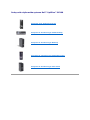 1
1
-
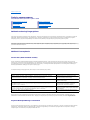 2
2
-
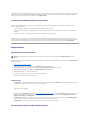 3
3
-
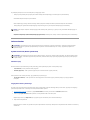 4
4
-
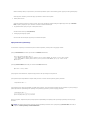 5
5
-
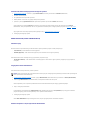 6
6
-
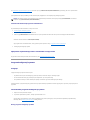 7
7
-
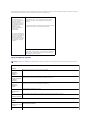 8
8
-
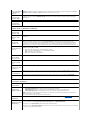 9
9
-
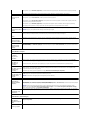 10
10
-
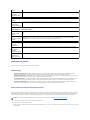 11
11
-
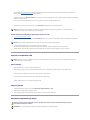 12
12
-
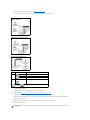 13
13
-
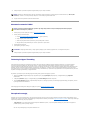 14
14
-
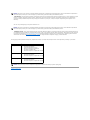 15
15
-
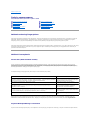 16
16
-
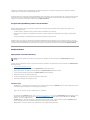 17
17
-
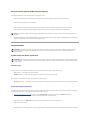 18
18
-
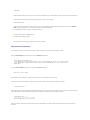 19
19
-
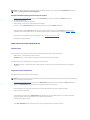 20
20
-
 21
21
-
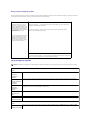 22
22
-
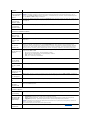 23
23
-
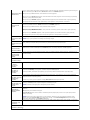 24
24
-
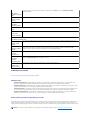 25
25
-
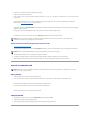 26
26
-
 27
27
-
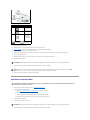 28
28
-
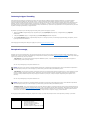 29
29
-
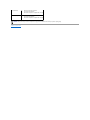 30
30
-
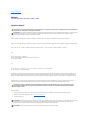 31
31
-
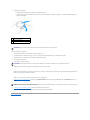 32
32
-
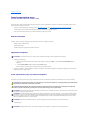 33
33
-
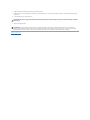 34
34
-
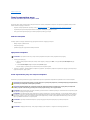 35
35
-
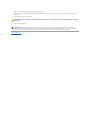 36
36
-
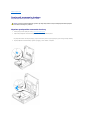 37
37
-
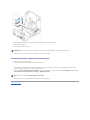 38
38
-
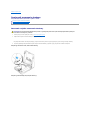 39
39
-
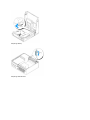 40
40
-
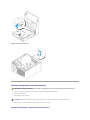 41
41
-
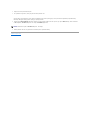 42
42
-
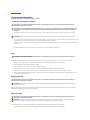 43
43
-
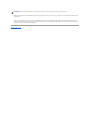 44
44
-
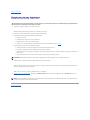 45
45
-
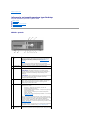 46
46
-
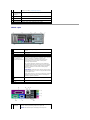 47
47
-
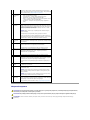 48
48
-
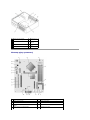 49
49
-
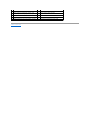 50
50
-
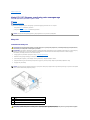 51
51
-
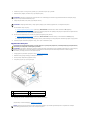 52
52
-
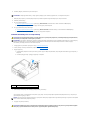 53
53
-
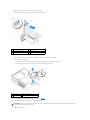 54
54
-
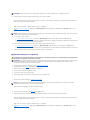 55
55
-
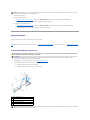 56
56
-
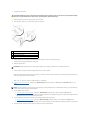 57
57
-
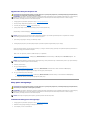 58
58
-
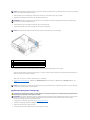 59
59
-
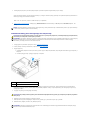 60
60
-
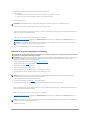 61
61
-
 62
62
-
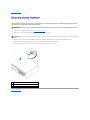 63
63
-
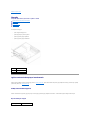 64
64
-
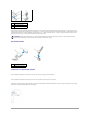 65
65
-
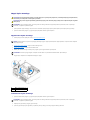 66
66
-
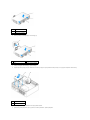 67
67
-
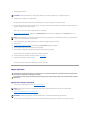 68
68
-
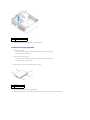 69
69
-
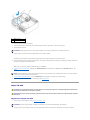 70
70
-
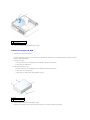 71
71
-
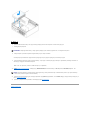 72
72
-
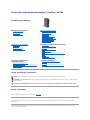 73
73
-
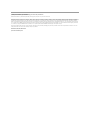 74
74
-
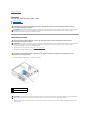 75
75
-
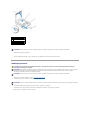 76
76
-
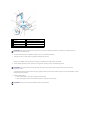 77
77
-
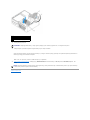 78
78
-
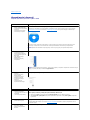 79
79
-
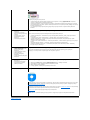 80
80
-
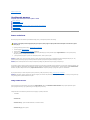 81
81
-
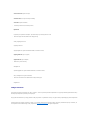 82
82
-
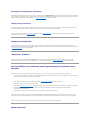 83
83
-
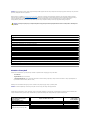 84
84
-
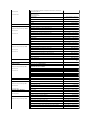 85
85
-
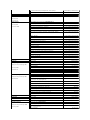 86
86
-
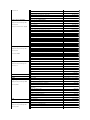 87
87
-
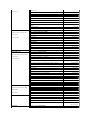 88
88
-
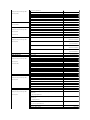 89
89
-
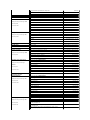 90
90
-
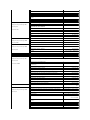 91
91
-
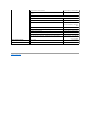 92
92
-
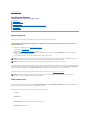 93
93
-
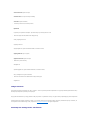 94
94
-
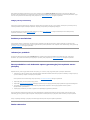 95
95
-
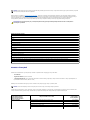 96
96
-
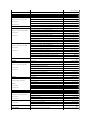 97
97
-
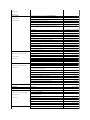 98
98
-
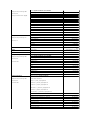 99
99
-
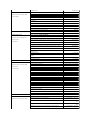 100
100
-
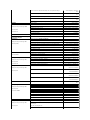 101
101
-
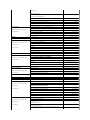 102
102
-
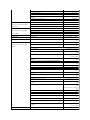 103
103
-
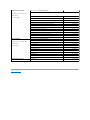 104
104
-
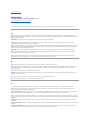 105
105
-
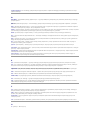 106
106
-
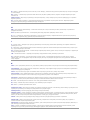 107
107
-
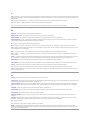 108
108
-
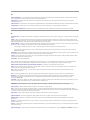 109
109
-
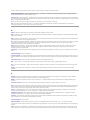 110
110
-
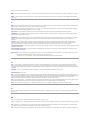 111
111
-
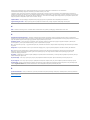 112
112
-
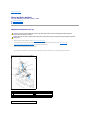 113
113
-
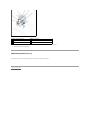 114
114
-
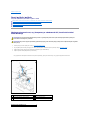 115
115
-
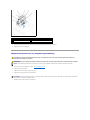 116
116
-
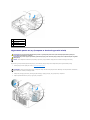 117
117
-
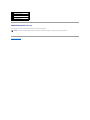 118
118
-
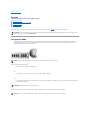 119
119
-
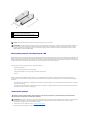 120
120
-
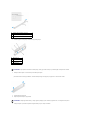 121
121
-
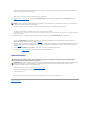 122
122
-
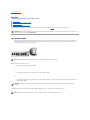 123
123
-
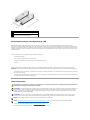 124
124
-
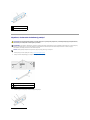 125
125
-
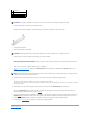 126
126
-
 127
127
-
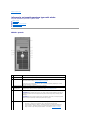 128
128
-
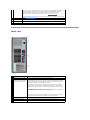 129
129
-
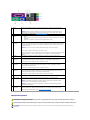 130
130
-
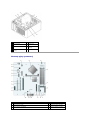 131
131
-
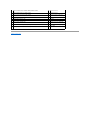 132
132
-
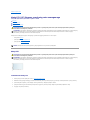 133
133
-
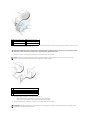 134
134
-
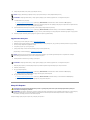 135
135
-
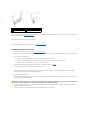 136
136
-
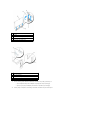 137
137
-
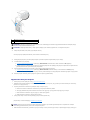 138
138
-
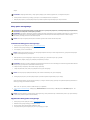 139
139
-
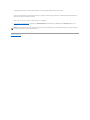 140
140
-
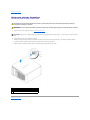 141
141
-
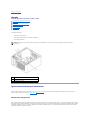 142
142
-
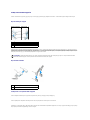 143
143
-
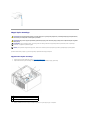 144
144
-
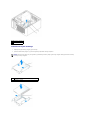 145
145
-
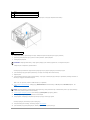 146
146
-
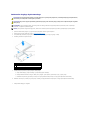 147
147
-
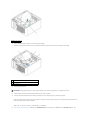 148
148
-
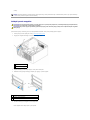 149
149
-
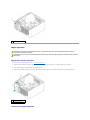 150
150
-
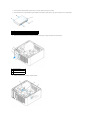 151
151
-
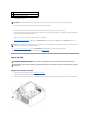 152
152
-
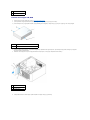 153
153
-
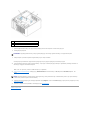 154
154
-
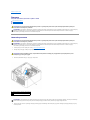 155
155
-
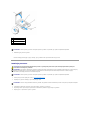 156
156
-
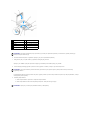 157
157
-
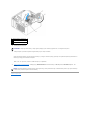 158
158
-
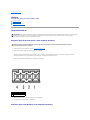 159
159
-
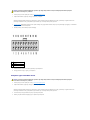 160
160
-
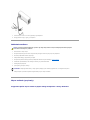 161
161
-
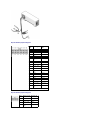 162
162
-
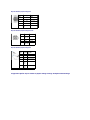 163
163
-
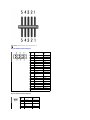 164
164
-
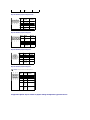 165
165
-
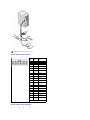 166
166
-
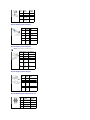 167
167
-
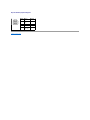 168
168
-
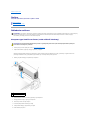 169
169
-
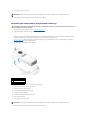 170
170
-
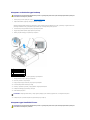 171
171
-
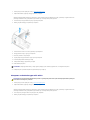 172
172
-
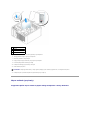 173
173
-
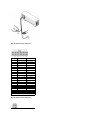 174
174
-
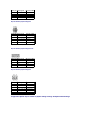 175
175
-
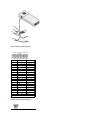 176
176
-
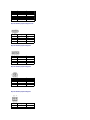 177
177
-
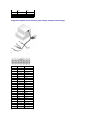 178
178
-
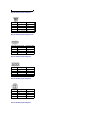 179
179
-
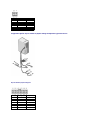 180
180
-
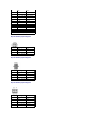 181
181
-
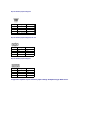 182
182
-
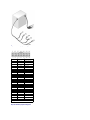 183
183
-
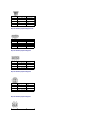 184
184
-
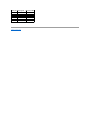 185
185
-
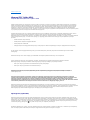 186
186
-
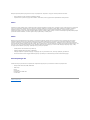 187
187
-
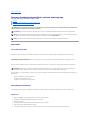 188
188
-
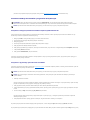 189
189
-
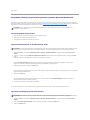 190
190
-
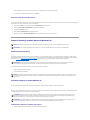 191
191
-
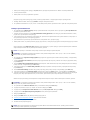 192
192
-
 193
193
-
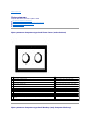 194
194
-
 195
195
-
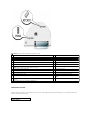 196
196
-
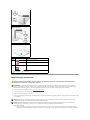 197
197
-
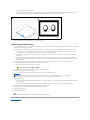 198
198
-
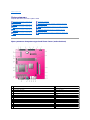 199
199
-
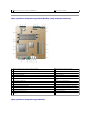 200
200
-
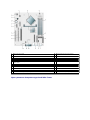 201
201
-
 202
202
-
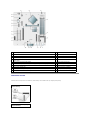 203
203
-
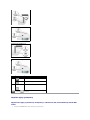 204
204
-
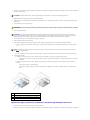 205
205
-
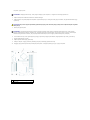 206
206
-
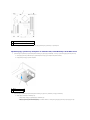 207
207
-
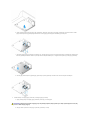 208
208
-
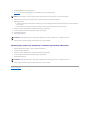 209
209
-
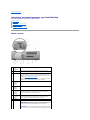 210
210
-
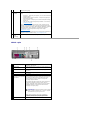 211
211
-
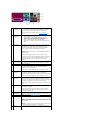 212
212
-
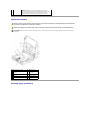 213
213
-
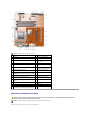 214
214
-
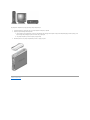 215
215
-
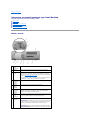 216
216
-
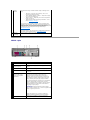 217
217
-
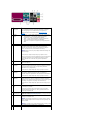 218
218
-
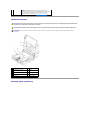 219
219
-
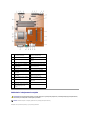 220
220
-
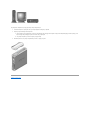 221
221
-
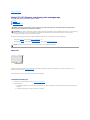 222
222
-
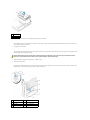 223
223
-
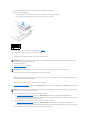 224
224
-
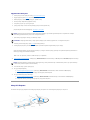 225
225
-
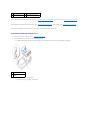 226
226
-
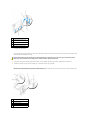 227
227
-
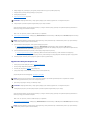 228
228
-
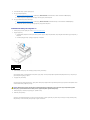 229
229
-
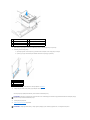 230
230
-
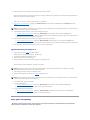 231
231
-
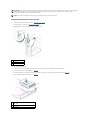 232
232
-
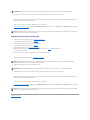 233
233
-
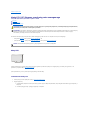 234
234
-
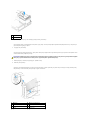 235
235
-
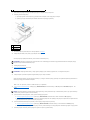 236
236
-
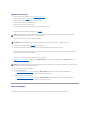 237
237
-
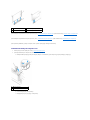 238
238
-
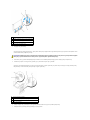 239
239
-
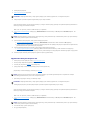 240
240
-
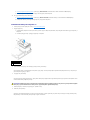 241
241
-
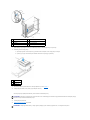 242
242
-
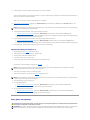 243
243
-
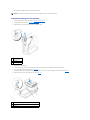 244
244
-
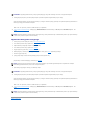 245
245
-
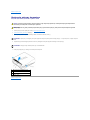 246
246
-
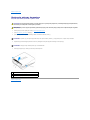 247
247
-
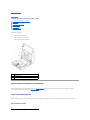 248
248
-
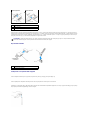 249
249
-
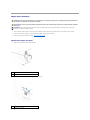 250
250
-
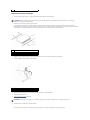 251
251
-
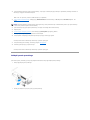 252
252
-
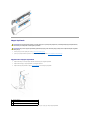 253
253
-
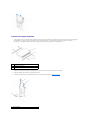 254
254
-
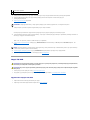 255
255
-
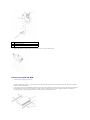 256
256
-
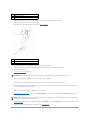 257
257
-
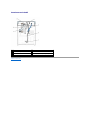 258
258
-
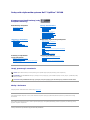 259
259
-
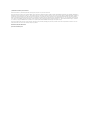 260
260
-
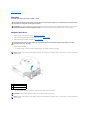 261
261
-
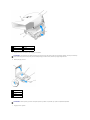 262
262
-
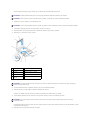 263
263
-
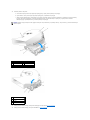 264
264
-
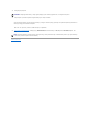 265
265
-
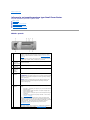 266
266
-
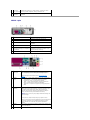 267
267
-
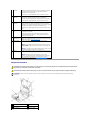 268
268
-
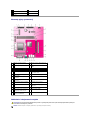 269
269
-
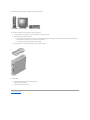 270
270
-
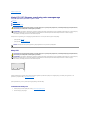 271
271
-
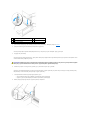 272
272
-
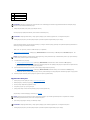 273
273
-
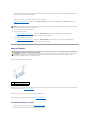 274
274
-
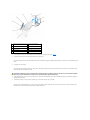 275
275
-
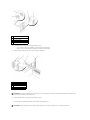 276
276
-
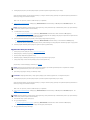 277
277
-
 278
278
-
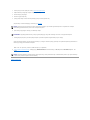 279
279
-
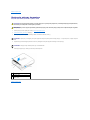 280
280
-
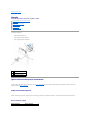 281
281
-
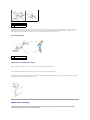 282
282
-
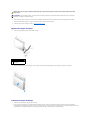 283
283
-
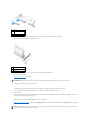 284
284
-
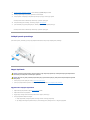 285
285
-
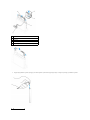 286
286
-
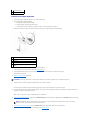 287
287
-
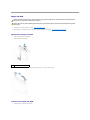 288
288
-
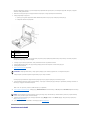 289
289
-
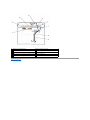 290
290
-
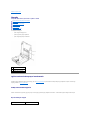 291
291
-
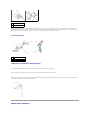 292
292
-
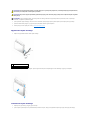 293
293
-
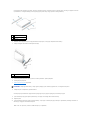 294
294
-
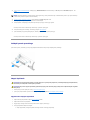 295
295
-
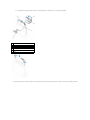 296
296
-
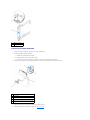 297
297
-
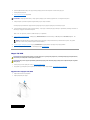 298
298
-
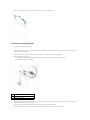 299
299
-
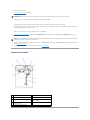 300
300
-
 301
301
-
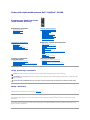 302
302
-
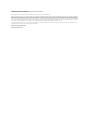 303
303
-
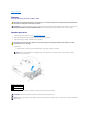 304
304
-
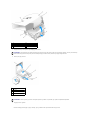 305
305
-
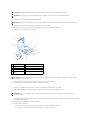 306
306
-
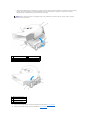 307
307
-
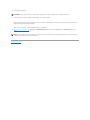 308
308
-
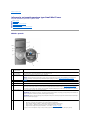 309
309
-
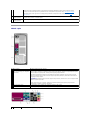 310
310
-
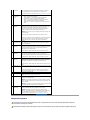 311
311
-
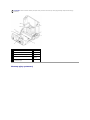 312
312
-
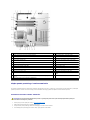 313
313
-
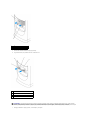 314
314
-
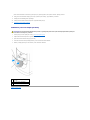 315
315
-
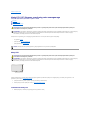 316
316
-
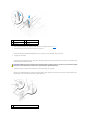 317
317
-
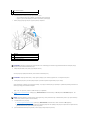 318
318
-
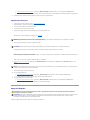 319
319
-
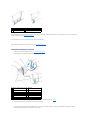 320
320
-
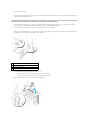 321
321
-
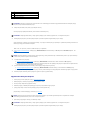 322
322
-
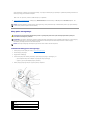 323
323
-
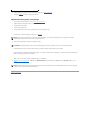 324
324
-
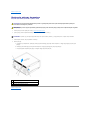 325
325
-
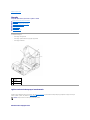 326
326
-
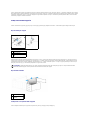 327
327
-
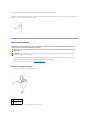 328
328
-
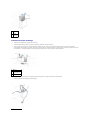 329
329
-
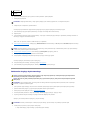 330
330
-
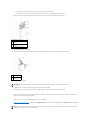 331
331
-
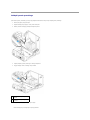 332
332
-
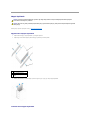 333
333
-
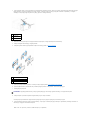 334
334
-
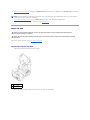 335
335
-
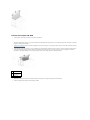 336
336
-
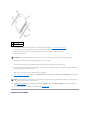 337
337
-
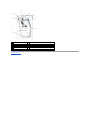 338
338
-
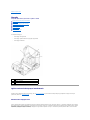 339
339
-
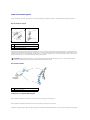 340
340
-
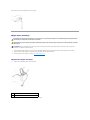 341
341
-
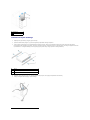 342
342
-
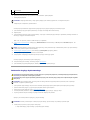 343
343
-
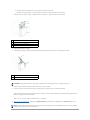 344
344
-
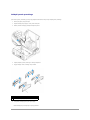 345
345
-
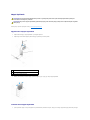 346
346
-
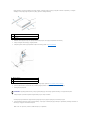 347
347
-
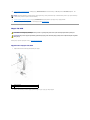 348
348
-
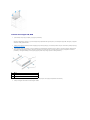 349
349
-
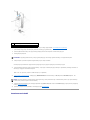 350
350
-
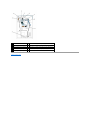 351
351
-
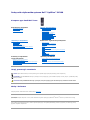 352
352
-
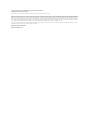 353
353
-
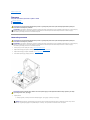 354
354
-
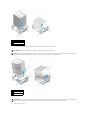 355
355
-
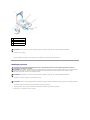 356
356
-
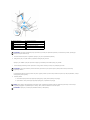 357
357
-
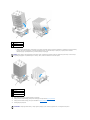 358
358
-
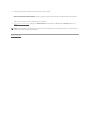 359
359
-
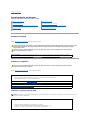 360
360
-
 361
361
-
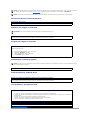 362
362
-
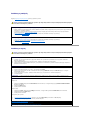 363
363
-
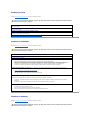 364
364
-
 365
365
-
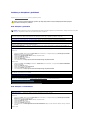 366
366
-
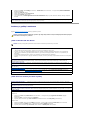 367
367
-
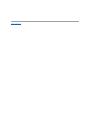 368
368
-
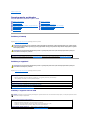 369
369
-
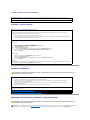 370
370
-
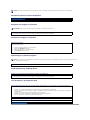 371
371
-
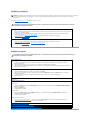 372
372
-
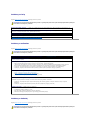 373
373
-
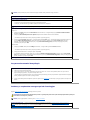 374
374
-
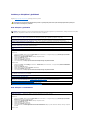 375
375
-
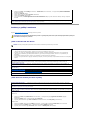 376
376
-
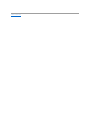 377
377
-
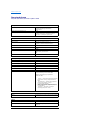 378
378
-
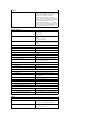 379
379
-
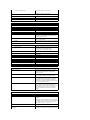 380
380
-
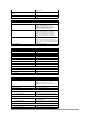 381
381
-
 382
382
-
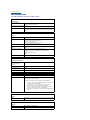 383
383
-
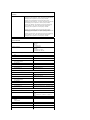 384
384
-
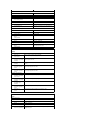 385
385
-
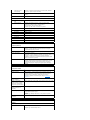 386
386
-
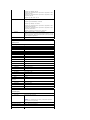 387
387
-
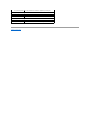 388
388
-
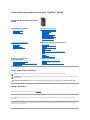 389
389
-
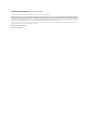 390
390
-
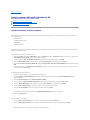 391
391
-
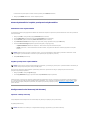 392
392
-
 393
393
-
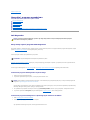 394
394
-
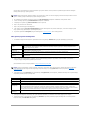 395
395
-
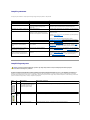 396
396
-
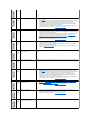 397
397
-
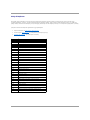 398
398
-
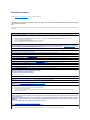 399
399
-
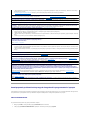 400
400
-
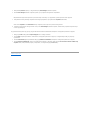 401
401
-
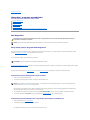 402
402
-
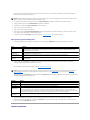 403
403
-
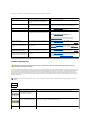 404
404
-
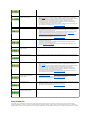 405
405
-
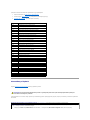 406
406
-
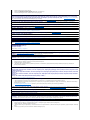 407
407
-
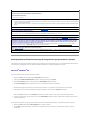 408
408
-
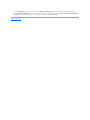 409
409
-
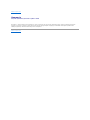 410
410
-
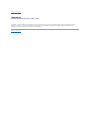 411
411
-
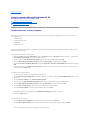 412
412
-
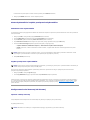 413
413
-
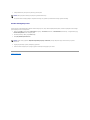 414
414
-
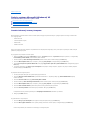 415
415
-
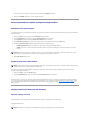 416
416
-
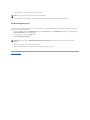 417
417
Powiązane artykuły
-
Dell Precision 390 instrukcja
-
Dell Precision 340 instrukcja
-
Dell OptiPlex 760 Instrukcja obsługi
-
Dell OptiPlex 330 instrukcja
-
Dell OptiPlex 210L instrukcja
-
Dell Precision 370 instrukcja
-
Dell OptiPlex 320 instrukcja
-
Dell OPTIPLEX 740 instrukcja
-
Dell OptiPlex 745 instrukcja
-
Dell OptiPlex GX520 instrukcja
Inne dokumenty
-
DeLOCK 85764 Karta katalogowa
-
DeLOCK 85765 Karta katalogowa
-
DeLOCK 85762 Karta katalogowa
-
DeLOCK 85762 Karta katalogowa
-
Akyga AK-T1-300 Instrukcja obsługi
-
Akyga AK-P3-600 Instrukcja obsługi
-
Renkforce 7.1 Sound card, external External headphone jacks, External volume control Instrukcja obsługi
-
Vertiv Avocent MergePoint Unity Switch for Dell Quick Installation Guide